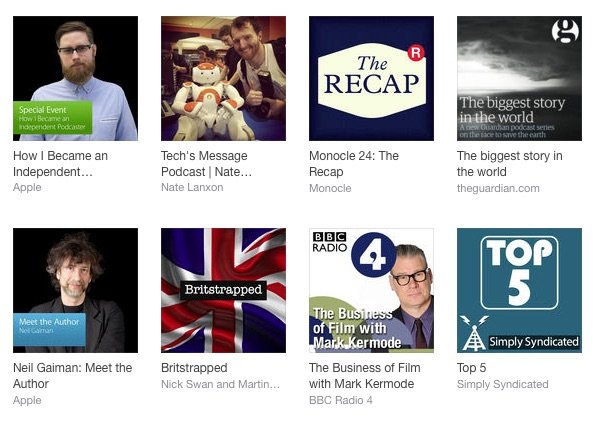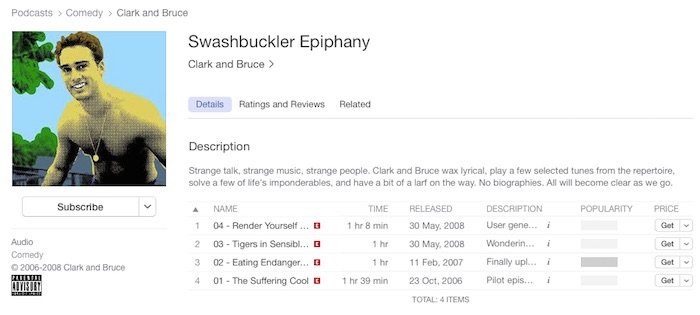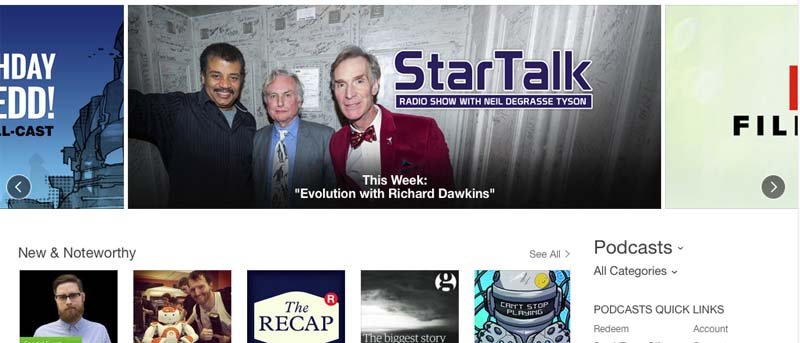В этой статье мы покажем вам, как вручную кодировать, отправлять и размещать подкасты, чтобы они не только появлялись в iTunes, но и появлялись в iTunes для загрузки вашими будущими подписчиками.
В этой статье мы покажем вам, как вручную кодировать, отправлять и размещать подкасты, чтобы они не только появлялись в iTunes, но и появлялись в iTunes для загрузки вашими будущими подписчиками.
 р>
р>
Начало работы
После того как вы записали свой аудио (или видео) подкаст, вам необходимо сохранить его в формате M4A, MP3, MOV или M4V и сделать его как можно меньшим, не сильно жертвуя качеством.
Начало работы
местить файл в общедоступном месте, например. доступен через URL. Таким образом, вы можете отправить URL-адрес в любую службу агрегации, включая iTunes. В частности, для iTunes вам необходимо разместить файл в сети с URL-адресом, который серверы Apple смогут найти и загрузить или передать его в потоковом режиме.
Примечание. Проверьте, поддерживает ли сервер, на котором вы собираетесь размещать выпуски, запросы байтового диапазона, поскольку это облегчает пользователям потоковую передачу ваших выпусков.
Затем вам нужно создать изображение или значок обложки альбома, который будет отображаться в магазине, а также будет значком подкаста при его загрузке в iTunes на компьютере. Он может быть в формате PNG или JPG и должен иметь минимальный размер 1400 x 1400 пикселей и максимальный размер 2048 x 2048. Создайте его в Photoshop или GIMP и сохраните файл: например, как «wicked-cover-image.jpg».».
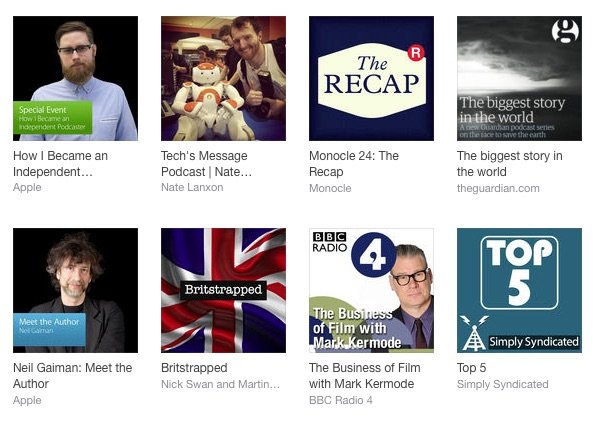
RSS-канал
А теперь самое важное. Вы не создаете канал для одного подкаста; вы создаете XML-файл для своего «шоу» или канала. Этот файл читается iTunes каждый раз, когда вы добавляете новый эпизод в свое шоу, и он содержит всю информацию, которую пользователи видят в iTunes Store: названия, субтитры, примечания к шоу и т. д.
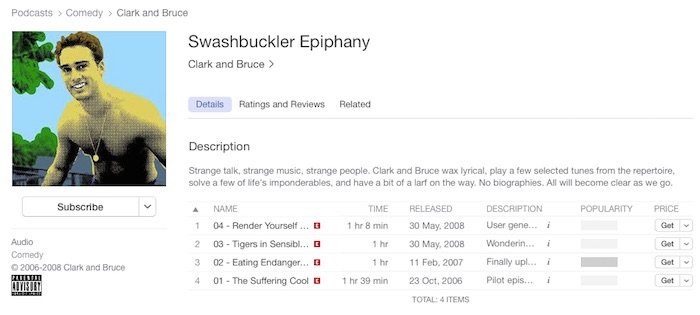
Пример XML-файла выглядит следующим образом: сначала вы объявляете, что это XML-документ, а затем теги iTunes в объявлении пространства имен следующим образом:
<!--?xml version="1.0" encoding="UTF-8"?-->
<rss xmlns:itunes="http://www.itunes.com/dtds/podcast-1.0.dtd" version="2.0"></rss>
<
Если вы забудете включить это, XML-теги iTunes будут игнорироваться. Затем добавьте открывающий тег , тег , <link>на веб-сайт подкаста<h2><span id="RSS">RSS-канал</span></h2>nguage>и <copyright>:</p>
<div>
<pre><span><span><channel<span>></span></span></span>
<span><span><title<span>></span></span></span>MY PODCAST TITLE<span><span></title<span>></span></span></span>
<span><span><link<span>></span></span></span>http://www.mypodcastexample.com/podcasts/mypodcast/index.html
<span><span><language<span>></span></span></span>en-us<span><span></language<span>></span></span></span>
<span><span><copyright<span>></span></span></span><span>©</span> 2015 Phil South<span><span></copyright<span>></span></span><span></channel<span>></span></span></span></pre>
</div>
<p><strong>Примечание</strong>. Это XML-файл, а не HTML-файл, поэтому вы не можете использовать HTML-код «©». в качестве символа авторского права необходимо использовать Юникод «©». вместо этого.</p>
<p>После этих открывающих элементов мы начинаем теги <itunes:>. Они заполняют общие поля записи вашего подкаста в iTunes: подзаголовок, автора, краткое содержание и описание.</p>
<div>
<pre><span><span><subtitle<span>></span></span></span>insert a witty subtitle here<span><span></subtitle<span>></span></span></span>
<span><span><author<span>></span></span></span>Phil South<span><span></author<span>></span></span></span>
<span><span><summary<span>></span></span></span>Here you can put a description of your podcast, and if you don't have this tag for whatever reason the contents of the description tag will be used. Note that the text is not enclosed in quotes.<span><span></summary<span>></span></span></span>
<span><span><description<span>></span></span></span>description text goes here. Usually this is the same as the summary text.<span><span></description<span>></span></span></span></pre>
</div>
<p>Сводка появляется при нажатии значка «информация» в iTunes.</p>
<p><img decoding="async" src="https://saintist.ru/wp-content/uploads/2024/05/submit-to-itunes-i-button-summary.png" alt="Сводки появляются при нажатии кнопки «i», обведенной кружком."></p>
<p>Далее идет тег <owner>. Он не включен в общедоступную запись в iTunes, но используется в качестве контакта администратора канала:</p>
<div>
<pre><span><span><owner<span>></span></span></span>
<span><span><name<span>></span></span></span>Phil South<span><span></name<span>></span></span></span>
<span><span><email<span>></span></span></span>phil@example.com<span><span></email<span>></span></span></span>
<span><span></owner<span>></span></span></span></pre>
</div>
<p>Следующий тег изображения содержит ссылку на обложку всего шоу на вашем сервере:</p>
<div>
<pre><span><span><image</span> <span>href</span>=<span>"http://www.mypodcastexample.com/podcasts/mypodcast/wicked-cover-image.jpg"</span><span>></span><span></image<span>></span></span></span></pre>
</div>
<p>Наконец, укажите предполагаемую категорию или несколько категорий, в которых iTunes должен хранить вашу запись в своей базе данных:</p>
<div>
<pre><span><span><category</span> <span>text</span>=<span>"Technology"</span><span>></span></span>
<span><span><category</span> <span>text</span>=<span>"Gadgets"</span><span>></span><span></category<span>></span></span></span>
<span><span></category<span>></span></span></span>
<span><span><category</span> <span>text</span>=<span>"TV & Film"</span><span>></span><span></category<span>></span></span></span></pre>
</div>
<p>Потратьте немного времени на просмотр различных категорий и подкатегорий в iTunes, чтобы убедиться, что вы указаны во всех подходящих категориях.</p>
<h2>Пришло время шоу</h2>
<p>Указав общий канал подкаста, вы теперь можете делать записи для отдельных выпусков. Каждый эпизод заключен в тег item. Затем вы можете добавить теги заголовка, автора, подзаголовка, сводки и изображения, как вы это делали для всего шоу. Очевидно, вы можете добавить изображение для этого конкретного эпизода:</p>
<div>
<pre><span><span><item<span>></span></span></span>
<span><span><title<span>></span></span></span>Episode 1 - The Beginning<span><span></title<span>></span></span></span>
<span><span><author<span>></span></span></span>Phil South<span><span></author<span>></span></span></span>
<span><span><subtitle<span>></span></span></span>another short witty subtitle<span><span></subtitle<span>></span></span></span>
<span><span><summary<span>></span></span></span>Here is where you put the description of the individual episode<span><span></summary<span>></span></span></span>
<span><span><image</span> <span>href</span>=<span>"http://www.mypodcastexample.com/podcasts/mypodcast/wicked-episode01-cover-image.jpg"</span><span>></span><span></image<span>></span></span><span></item<span>></span></span></span></pre>
</div>
<p>Единственное отличие от записи эпизода заключается в том, что вам нужно указать ссылку на сам файл подкаста, и вы делаете это здесь с помощью тега приложения:</p>
<div>
<pre><span><span><enclosure</span> <span>url</span>=<span>"http://www.mypodcastexample.com/podcasts/mypodcast/episode001.m4a"</span> <span>length</span>=<span>"30212381"</span> <span>type</span>=<span>"audio/x-m4a"</span><span>></span><span></enclosure<span>></span></span></span></pre>
<p><</div>
<p>Длина «30212381» — это размер в байтах, который можно получить из файла, нажав правую кнопку мыши ->Получить информацию (или ?-I).</p>
<p>Далее идет тег guid, который является своего рода постоянной ссылкой. Обязательно укажите постоянную архивную копию подкаста на случай, если исходный файл по какой-либо причине будет удален или перемещен.</p>
<div>
<pre><span><span><guid<span>></span></span></span>http://www.mypodcastexample.com/podcasts/mypodcast/archive/episode001.m4a<span><span></guid<span>></span></span></span></pre>
</div>
<p>Дата публикации следующая. Это может быть дата в прошлом, нас<h2><span id="i-2">Пришло время шоу</span></h2>p><strong>Примечание.</strong> При кодировании тега <pubDate>убедитесь, что он соответствует <a href="https://www.faqs.org/rfcs/rfc2822.html" target="_blank" title="Стандарт RFC2822" rel="noopener">Стандарт RFC2822</a> или примерно так:</p>
<div>
<pre><span><span><pubdate<span>></span></span></span>Wed, 15 Mar 2015 07:30:00 GMT<span><span></pubdate<span>></span></span></span></pre>
<p><</div>
<p>Затем необходимо добавить продолжительность подкаста. Вы можете увидеть это в своем программном обеспечении для редактирования звука или с помощью команды «Получить информацию» с помощью правой кнопки мыши ->«Получить информацию» (или ?-I).</p>
<div>
<pre><span><span><duration<span>></span></span></span>67:15<span><span></duration<span>></span></span></span></pre>
</div>
<p>Наконец, закройте весь файл, добавив закрывающие теги <item>, <channel>и <rss>.</p>
<div>
<pre> </pre>
</div>
<h2>И наконец, отправьте</h2>
<p>После того как вы создали подкаст, создали изображение обложки, написали XML-файл и загрузили все эти файлы на свой веб-сайт, вам необходимо отправить URL-адрес или XML-файл в Apple, и вы делаете это здесь: <a href="https://buy.itunes.apple.com/WebObjects/MZFinance.woa/wa/publishPodcast" target="_blank" title="отправьте URL-адрес своего канала RSS-подкаста в Apple через iTunes" rel="noopener">отправьте URL-адрес своего канала RSS-подкаста в Apple через iTunes</a> .</p>
<p><img decoding="async" src="https://saintist.ru/wp-content/uploads/2024/05/submit-to-itunes-submitform.jpg" alt="Отправьте свой URL-адрес или XML-файл в Apple."></p>
<p>Полные технические характеристики XML-команд и все остальное, что вам может понадобиться, см. в <a href="https://www.apple.com/itunes/podcasts/specs.html" target="_blank" title="доступен в Apple" rel="noopener">доступен в Apple</a> .</p>
<p>Есть еще один способ создания XML-канала — с помощью платного программного обеспечения, но какой из них лучше? Ручное управление всегда лучше, если вы можете напечатать весь код (а еще лучше создать шаблон и заполнить пробелы), но иногда рука помощи может помочь с этими досадными опечатками.</p>
<h2><span id="i-3">И наконец, отправьте</span></h2></div></div><div class="td_block_wrap tdb_single_tags tdi_54 td-pb-border-top td_block_template_1" data-td-block-uid="tdi_54" >
<style>.tdb_single_tags{margin-bottom:2px;font-family:var(--td_default_google_font_1,'Open Sans','Open Sans Regular',sans-serif);font-weight:600}.tdb_single_tags span,.tdb_single_tags a{font-size:11px}.tdb_single_tags span{text-transform:uppercase}.tdb_single_tags a:hover{background-color:var(--td_theme_color,#4db2ec);border-color:var(--td_theme_color,#4db2ec);color:#fff}.tdb_single_tags ul{display:inline-block;margin:0;list-style-type:none;font-size:0}.tdb_single_tags li{display:inline-block;margin-left:0}.tdi_54 span{margin-right:4px;padding:7px;color:#ffffff;background-color:#4eb1ee;font-weight:600!important}.tdi_54 a{margin-right:4px;padding:1px 7px 2px;border:1px solid #ededed;color:#111;font-size:11px!important;text-transform:uppercase!important}@media (min-width:1019px) and (max-width:1140px){.tdi_54 a{border:1px solid #ededed}}@media (min-width:768px) and (max-width:1018px){.tdi_54 a{border:1px solid #ededed}}@media (max-width:767px){.tdi_54 a{border:1px solid #ededed}}</style><div class="tdb-block-inner td-fix-index"><ul class="tdb-tags"><li><span>ТЭги</span></li><li><a href="https://saintist.ru/tag/itunes-magazin/">ITunes магазин</a></li><li><a href="https://saintist.ru/tag/mac/">Mac</a></li><li><a href="https://saintist.ru/tag/xml/">Xml</a></li><li><a href="https://saintist.ru/tag/podkasty/">подкасты</a></li></ul></div></div><div class="wpb_wrapper td_block_separator td_block_wrap vc_separator tdi_56 td_separator_solid td_separator_center"><span style="border-color:#EBEBEB;border-width:1px;width:100%;"></span>
<style scoped>.td_block_separator{width:100%;align-items:center;margin-bottom:38px;padding-bottom:10px}.td_block_separator span{position:relative;display:block;margin:0 auto;width:100%;height:1px;border-top:1px solid #EBEBEB}.td_separator_align_left span{margin-left:0}.td_separator_align_right span{margin-right:0}.td_separator_dashed span{border-top-style:dashed}.td_separator_dotted span{border-top-style:dotted}.td_separator_double span{height:3px;border-bottom:1px solid #EBEBEB}.td_separator_shadow>span{position:relative;height:20px;overflow:hidden;border:0;color:#EBEBEB}.td_separator_shadow>span>span{position:absolute;top:-30px;left:0;right:0;margin:0 auto;height:13px;width:98%;border-radius:100%}html :where([style*='border-width']){border-style:none}.tdi_56{margin-top:28px!important;margin-bottom:20px!important}</style></div><div class="wpb_wrapper td_block_separator td_block_wrap vc_separator tdi_58 td_separator_solid td_separator_center"><span style="border-color:#EBEBEB;border-width:1px;width:100%;"></span>
<style scoped>.tdi_58{margin-bottom:30px!important}@media (max-width:767px){.tdi_58{margin-top:-7px!important}}</style></div><div class="td_block_wrap tdb_single_next_prev tdi_59 td-animation-stack td-pb-border-top td_block_template_1" data-td-block-uid="tdi_59" >
<style>.tdi_59{margin-bottom:43px!important}</style>
<style>.tdb_single_next_prev{*zoom:1}.tdb_single_next_prev:before,.tdb_single_next_prev:after{display:table;content:'';line-height:0}.tdb_single_next_prev:after{clear:both}.tdb-next-post{font-family:var(--td_default_google_font_2,'Roboto',sans-serif);width:48%;float:left;transform:translateZ(0);-webkit-transform:translateZ(0);min-height:1px;line-height:1}.tdb-next-post span{display:block;font-size:12px;color:#747474;margin-bottom:7px}.tdb-next-post a{font-size:15px;color:#222;line-height:21px;-webkit-transition:color 0.2s ease;transition:color 0.2s ease}.tdb-next-post a:hover{color:var(--td_theme_color,#4db2ec)}.tdb-post-next{margin-left:2%;text-align:right}.tdb-post-prev{margin-right:2%}.tdb-post-next .td-image-container{display:inline-block}.tdi_59 .td-module-container{display:flex;flex-direction:column}.tdi_59 .tdb-post-next .td-module-container{align-items:flex-end}.tdi_59 .td-image-container{display:block;order:0}.ie10 .tdi_59 .next-prev-title,.ie11 .tdi_59 .next-prev-title{flex:auto}.tdi_59 .td-module-title a{box-shadow:inset 0 0 0 0 #000}@media (min-width:768px){.tdi_59 .td-module-title a{transition:all 0.2s ease;-webkit-transition:all 0.2s ease}}@media (min-width:1019px) and (max-width:1140px){.tdi_59 .td-module-title a{box-shadow:inset 0 0 0 0 #000}@media (min-width:768px){.tdi_59 .td-module-title a{transition:all 0.2s ease;-webkit-transition:all 0.2s ease}}}@media (min-width:768px) and (max-width:1018px){.tdi_59 .td-module-title a{box-shadow:inset 0 0 0 0 #000}@media (min-width:768px){.tdi_59 .td-module-title a{transition:all 0.2s ease;-webkit-transition:all 0.2s ease}}}@media (max-width:767px){.tdi_59 .td-module-title a{box-shadow:inset 0 0 0 0 #000}@media (min-width:768px){.tdi_59 .td-module-title a{transition:all 0.2s ease;-webkit-transition:all 0.2s ease}}}</style><div class="tdb-block-inner td-fix-index"><div class="tdb-next-post tdb-next-post-bg tdb-post-prev"><span>Предыдущая статья</span><div class="td-module-container"><div class="next-prev-title"><a href="https://saintist.ru/2015/03/17/alternativa-lucidchart-omnigraffle/">Lucidchart: универсальная альтернатива OmniGraffle для диаграмм и диаграмм</a></div></div></div><div class="tdb-next-post tdb-next-post-bg tdb-post-next"><span>Следующая статья</span><div class="td-module-container"><div class="next-prev-title"><a href="https://saintist.ru/2015/03/17/sozdat-nas-s-pomoshchyu-glusterfs/">Как создать свой собственный NAS с помощью GlusterFS</a></div></div></div></div></div><div class="td_block_wrap td_flex_block_1 tdi_60 td_with_ajax_pagination td-pb-border-top td_block_template_1 td_flex_block" data-td-block-uid="tdi_60" >
<style>.tdi_60 .td-image-wrap{padding-bottom:70%}.tdi_60 .entry-thumb{background-position:center 50%}.tdi_60 .td-module-container{flex-direction:column;border-color:#eaeaea!important}.tdi_60 .td-image-container{display:block;order:0}.ie10 .tdi_60 .td-module-meta-info,.ie11 .tdi_60 .td-module-meta-info{flex:auto}body .tdi_60 .td-favorite{font-size:36px;box-shadow:1px 1px 4px 0px rgba(0,0,0,0.2)}.tdi_60 .td-module-meta-info{border-color:#eaeaea}.tdi_60 .td_module_wrap{width:33.33333333%;float:left;padding-left:10px;padding-right:10px;padding-bottom:10px;margin-bottom:10px}.rtl .tdi_60 .td_module_wrap{float:right}.tdi_60 .td_block_inner{margin-left:-10px;margin-right:-10px}.tdi_60 .td-module-container:before{bottom:-10px;border-color:#eaeaea}.tdi_60 .td-post-vid-time{display:block}.tdi_60 .td-post-category:not(.td-post-extra-category){display:inline-block}.tdi_60 .td-author-photo .avatar{width:20px;height:20px;margin-right:6px;border-radius:50%}.tdi_60 .td-excerpt{display:none;column-count:1;column-gap:48px}.tdi_60 .td-audio-player{opacity:1;visibility:visible;height:auto;font-size:13px}.tdi_60 .td-read-more{display:none}.tdi_60 .td-author-date{display:inline}.tdi_60 .td-post-author-name{display:none}.tdi_60 .td-post-date,.tdi_60 .td-post-author-name span{display:none}.tdi_60 .entry-review-stars{display:inline-block}.tdi_60 .td-icon-star,.tdi_60 .td-icon-star-empty,.tdi_60 .td-icon-star-half{font-size:15px}.tdi_60 .td-module-comments{display:none}.tdi_60 .td_module_wrap:nth-child(3n+1){clear:both}.tdi_60 .td_module_wrap:nth-last-child(-n+3){margin-bottom:0;padding-bottom:0}.tdi_60 .td_module_wrap:nth-last-child(-n+3) .td-module-container:before{display:none}.tdi_60 .td-module-title a{box-shadow:inset 0 0 0 0 #000}.tdi_60 .entry-title{font-size:13px!important;line-height:1.4!important;font-weight:500!important}html:not([class*='ie']) .tdi_60 .td-module-container:hover .entry-thumb:before{opacity:0}@media (min-width:768px){.tdi_60 .td-module-title a{transition:all 0.2s ease;-webkit-transition:all 0.2s ease}}@media (min-width:1019px) and (max-width:1140px){.tdi_60 .td_module_wrap{padding-bottom:10px;margin-bottom:10px;clear:none!important;padding-bottom:10px!important;margin-bottom:10px!important}.tdi_60 .td-module-container:before{bottom:-10px}.tdi_60 .td_module_wrap:nth-child(3n+1){clear:both!important}.tdi_60 .td_module_wrap:nth-last-child(-n+3){margin-bottom:0!important;padding-bottom:0!important}.tdi_60 .td_module_wrap .td-module-container:before{display:block!important}.tdi_60 .td_module_wrap:nth-last-child(-n+3) .td-module-container:before{display:none!important}.tdi_60 .td-module-title a{box-shadow:inset 0 0 0 0 #000}@media (min-width:768px){.tdi_60 .td-module-title a{transition:all 0.2s ease;-webkit-transition:all 0.2s ease}}}@media (min-width:768px) and (max-width:1018px){.tdi_60 .td_module_wrap{padding-left:7.5px;padding-right:7.5px;padding-bottom:7.5px;margin-bottom:7.5px;clear:none!important;padding-bottom:7.5px!important;margin-bottom:7.5px!important}.tdi_60 .td_block_inner{margin-left:-7.5px;margin-right:-7.5px}.tdi_60 .td-module-container:before{bottom:-7.5px}.tdi_60 .td-video-play-ico{width:24px;height:24px;font-size:24px}.tdi_60 .td_module_wrap:nth-child(3n+1){clear:both!important}.tdi_60 .td_module_wrap:nth-last-child(-n+3){margin-bottom:0!important;padding-bottom:0!important}.tdi_60 .td_module_wrap .td-module-container:before{display:block!important}.tdi_60 .td_module_wrap:nth-last-child(-n+3) .td-module-container:before{display:none!important}.tdi_60 .td-module-title a{box-shadow:inset 0 0 0 0 #000}.tdi_60 .entry-title{font-size:12px!important}@media (min-width:768px){.tdi_60 .td-module-title a{transition:all 0.2s ease;-webkit-transition:all 0.2s ease}}}@media (max-width:767px){.tdi_60 .td-image-container{flex:0 0 30%;width:30%;display:block;order:0}.ie10 .tdi_60 .td-image-container,.ie11 .tdi_60 .td-image-container{flex:0 0 auto}.tdi_60 .td-module-container{flex-direction:row}.ie10 .tdi_60 .td-module-meta-info,.ie11 .tdi_60 .td-module-meta-info{flex:1}.tdi_60 .td-module-meta-info{margin:0 0 0 16px;padding:0px}.tdi_60 .td_module_wrap{width:100%;float:left;padding-left:7.5px;padding-right:7.5px;padding-bottom:13px;margin-bottom:13px;padding-bottom:13px!important;margin-bottom:13px!important}.rtl .tdi_60 .td_module_wrap{float:right}.tdi_60 .td_block_inner{margin-left:-7.5px;margin-right:-7.5px}.tdi_60 .td-module-container:before{bottom:-13px}.tdi_60 .td-video-play-ico{width:24px;height:24px;font-size:24px}.tdi_60 .td-post-date,.tdi_60 .td-post-author-name span{display:inline-block}.tdi_60 .td_module_wrap:nth-last-child(1){margin-bottom:0!important;padding-bottom:0!important}.tdi_60 .td_module_wrap .td-module-container:before{display:block!important}.tdi_60 .td_module_wrap:nth-last-child(1) .td-module-container:before{display:none!important}.tdi_60 .td-module-title a{box-shadow:inset 0 0 0 0 #000}.tdi_60 .entry-title{margin:0 0 6px 0;font-size:14px!important}@media (min-width:768px){.tdi_60 .td-module-title a{transition:all 0.2s ease;-webkit-transition:all 0.2s ease}}}</style><script>var block_tdi_60 = new tdBlock();
block_tdi_60.id = "tdi_60";
block_tdi_60.atts = '{"title_tag":"div","modules_on_row":"eyJhbGwiOiIzMy4zMzMzMzMzMyUiLCJwaG9uZSI6IjEwMCUifQ==","limit":"3","modules_category":"image","show_btn":"none","show_excerpt":"none","ajax_pagination":"next_prev","sort":"","category_id":"_related_cat","f_title_font_size":"eyJwaG9uZSI6IjE0IiwiYWxsIjoiMTMiLCJwb3J0cmFpdCI6IjEyIn0=","f_title_font_line_height":"eyJwaG9uZSI6IjEuNCIsImFsbCI6IjEuNCJ9","modules_gap":"eyJhbGwiOiIyMCIsInBvcnRyYWl0IjoiMTUiLCJwaG9uZSI6IjE1In0=","show_com":"none","show_date":"eyJhbGwiOiJub25lIiwicGhvbmUiOiJpbmxpbmUtYmxvY2sifQ==","show_author":"none","image_height":"70","f_title_font_weight":"500","all_modules_space":"eyJhbGwiOiIyMCIsImxhbmRzY2FwZSI6IjIwIiwicG9ydHJhaXQiOiIxNSIsInBob25lIjoiMjYifQ==","custom_title":"\u041f\u041e\u0425\u041e\u0416\u0418\u0415 \u0421\u0422\u0410\u0422\u042c\u0418","image_floated":"eyJwaG9uZSI6ImZsb2F0X2xlZnQifQ==","image_width":"eyJwaG9uZSI6IjMwIn0=","meta_info_align":"","meta_margin":"eyJwaG9uZSI6IjAgMCAwIDE2cHgifQ==","meta_padding":"eyJwaG9uZSI6IjAifQ==","video_icon":"eyJwb3J0cmFpdCI6IjI0IiwicGhvbmUiOiIyNCJ9","image_size":"td_485x360","art_title":"eyJwaG9uZSI6IjAgMCA2cHggMCJ9","block_type":"td_flex_block_1","separator":"","custom_url":"","block_template_id":"","mc1_tl":"","mc1_title_tag":"","mc1_el":"","post_ids":"-24130","taxonomies":"","category_ids":"","in_all_terms":"","tag_slug":"","autors_id":"","installed_post_types":"","include_cf_posts":"","exclude_cf_posts":"","popular_by_date":"","linked_posts":"","favourite_only":"","offset":"","open_in_new_window":"","show_modified_date":"","time_ago":"","time_ago_add_txt":"ago","time_ago_txt_pos":"","review_source":"","el_class":"","td_query_cache":"","td_query_cache_expiration":"","td_ajax_filter_type":"","td_ajax_filter_ids":"","td_filter_default_txt":"All","td_ajax_preloading":"","container_width":"","m_padding":"","modules_border_size":"","modules_border_style":"","modules_border_color":"#eaeaea","modules_border_radius":"","modules_divider":"","modules_divider_color":"#eaeaea","h_effect":"","image_alignment":"50","image_radius":"","hide_image":"","show_favourites":"","fav_size":"2","fav_space":"","fav_ico_color":"","fav_ico_color_h":"","fav_bg":"","fav_bg_h":"","fav_shadow_shadow_header":"","fav_shadow_shadow_title":"Shadow","fav_shadow_shadow_size":"","fav_shadow_shadow_offset_horizontal":"","fav_shadow_shadow_offset_vertical":"","fav_shadow_shadow_spread":"","fav_shadow_shadow_color":"","video_popup":"yes","video_rec":"","spot_header":"","video_rec_title":"","video_rec_color":"","video_rec_disable":"","autoplay_vid":"yes","show_vid_t":"block","vid_t_margin":"","vid_t_padding":"","video_title_color":"","video_title_color_h":"","video_bg":"","video_overlay":"","vid_t_color":"","vid_t_bg_color":"","f_vid_title_font_header":"","f_vid_title_font_title":"Video pop-up article title","f_vid_title_font_settings":"","f_vid_title_font_family":"","f_vid_title_font_size":"","f_vid_title_font_line_height":"","f_vid_title_font_style":"","f_vid_title_font_weight":"","f_vid_title_font_transform":"","f_vid_title_font_spacing":"","f_vid_title_":"","f_vid_time_font_title":"Video duration text","f_vid_time_font_settings":"","f_vid_time_font_family":"","f_vid_time_font_size":"","f_vid_time_font_line_height":"","f_vid_time_font_style":"","f_vid_time_font_weight":"","f_vid_time_font_transform":"","f_vid_time_font_spacing":"","f_vid_time_":"","meta_info_horiz":"layout-default","meta_width":"","meta_space":"","art_btn":"","meta_info_border_size":"","meta_info_border_style":"","meta_info_border_color":"#eaeaea","meta_info_border_radius":"","modules_category_margin":"","modules_category_padding":"","modules_cat_border":"","modules_category_radius":"0","show_cat":"inline-block","modules_extra_cat":"","author_photo":"","author_photo_size":"","author_photo_space":"","author_photo_radius":"","show_review":"inline-block","review_space":"","review_size":"2.5","review_distance":"","art_excerpt":"","excerpt_col":"1","excerpt_gap":"","excerpt_middle":"","excerpt_inline":"","show_audio":"block","hide_audio":"","art_audio":"","art_audio_size":"1.5","btn_title":"","btn_margin":"","btn_padding":"","btn_border_width":"","btn_radius":"","pag_space":"","pag_padding":"","pag_border_width":"","pag_border_radius":"","prev_tdicon":"","next_tdicon":"","pag_icons_size":"","f_header_font_header":"","f_header_font_title":"Block header","f_header_font_settings":"","f_header_font_family":"","f_header_font_size":"","f_header_font_line_height":"","f_header_font_style":"","f_header_font_weight":"","f_header_font_transform":"","f_header_font_spacing":"","f_header_":"","f_ajax_font_title":"Ajax categories","f_ajax_font_settings":"","f_ajax_font_family":"","f_ajax_font_size":"","f_ajax_font_line_height":"","f_ajax_font_style":"","f_ajax_font_weight":"","f_ajax_font_transform":"","f_ajax_font_spacing":"","f_ajax_":"","f_more_font_title":"Load more button","f_more_font_settings":"","f_more_font_family":"","f_more_font_size":"","f_more_font_line_height":"","f_more_font_style":"","f_more_font_weight":"","f_more_font_transform":"","f_more_font_spacing":"","f_more_":"","f_title_font_header":"","f_title_font_title":"Article title","f_title_font_settings":"","f_title_font_family":"","f_title_font_style":"","f_title_font_transform":"","f_title_font_spacing":"","f_title_":"","f_cat_font_title":"Article category tag","f_cat_font_settings":"","f_cat_font_family":"","f_cat_font_size":"","f_cat_font_line_height":"","f_cat_font_style":"","f_cat_font_weight":"","f_cat_font_transform":"","f_cat_font_spacing":"","f_cat_":"","f_meta_font_title":"Article meta info","f_meta_font_settings":"","f_meta_font_family":"","f_meta_font_size":"","f_meta_font_line_height":"","f_meta_font_style":"","f_meta_font_weight":"","f_meta_font_transform":"","f_meta_font_spacing":"","f_meta_":"","f_ex_font_title":"Article excerpt","f_ex_font_settings":"","f_ex_font_family":"","f_ex_font_size":"","f_ex_font_line_height":"","f_ex_font_style":"","f_ex_font_weight":"","f_ex_font_transform":"","f_ex_font_spacing":"","f_ex_":"","f_btn_font_title":"Article read more button","f_btn_font_settings":"","f_btn_font_family":"","f_btn_font_size":"","f_btn_font_line_height":"","f_btn_font_style":"","f_btn_font_weight":"","f_btn_font_transform":"","f_btn_font_spacing":"","f_btn_":"","mix_color":"","mix_type":"","fe_brightness":"1","fe_contrast":"1","fe_saturate":"1","mix_color_h":"","mix_type_h":"","fe_brightness_h":"1","fe_contrast_h":"1","fe_saturate_h":"1","m_bg":"","color_overlay":"","shadow_shadow_header":"","shadow_shadow_title":"Module Shadow","shadow_shadow_size":"","shadow_shadow_offset_horizontal":"","shadow_shadow_offset_vertical":"","shadow_shadow_spread":"","shadow_shadow_color":"","title_txt":"","title_txt_hover":"","all_underline_height":"","all_underline_color":"","cat_bg":"","cat_bg_hover":"","cat_txt":"","cat_txt_hover":"","cat_border":"","cat_border_hover":"","meta_bg":"","author_txt":"","author_txt_hover":"","date_txt":"","ex_txt":"","com_bg":"","com_txt":"","rev_txt":"","audio_btn_color":"","audio_time_color":"","audio_bar_color":"","audio_bar_curr_color":"","shadow_m_shadow_header":"","shadow_m_shadow_title":"Meta info shadow","shadow_m_shadow_size":"","shadow_m_shadow_offset_horizontal":"","shadow_m_shadow_offset_vertical":"","shadow_m_shadow_spread":"","shadow_m_shadow_color":"","btn_bg":"","btn_bg_hover":"","btn_txt":"","btn_txt_hover":"","btn_border":"","btn_border_hover":"","pag_text":"","pag_h_text":"","pag_bg":"","pag_h_bg":"","pag_border":"","pag_h_border":"","ajax_pagination_next_prev_swipe":"","ajax_pagination_infinite_stop":"","css":"","tdc_css":"","td_column_number":2,"header_color":"","color_preset":"","border_top":"","class":"tdi_60","tdc_css_class":"tdi_60","tdc_css_class_style":"tdi_60_rand_style","live_filter":"cur_post_same_categories","live_filter_cur_post_id":24130,"live_filter_cur_post_parent_id":0}';
block_tdi_60.td_column_number = "2";
block_tdi_60.block_type = "td_flex_block_1";
block_tdi_60.post_count = "3";
block_tdi_60.found_posts = "981";
block_tdi_60.header_color = "";
block_tdi_60.ajax_pagination_infinite_stop = "";
block_tdi_60.max_num_pages = "327";
tdBlocksArray.push(block_tdi_60);
</script><div class="td-block-title-wrap"><div class="block-title td-block-title"><span class="td-pulldown-size">ПОХОЖИЕ СТАТЬИ</span></div></div><div id=tdi_60 class="td_block_inner td-mc1-wrap">
<div class="td_module_flex td_module_flex_1 td_module_wrap td-animation-stack td-cpt-post">
<div class="td-module-container td-category-pos-image">
<div class="td-image-container">
<a href="https://saintist.ru/category/operatsionnye-sistemy/mak/" class="td-post-category">MacOS</a> <div class="td-module-thumb"><a href="https://saintist.ru/2024/11/01/mac-mini-samyy-bystryy-nastolnyy-mac/" rel="bookmark" class="td-image-wrap " title="Новый Mighty Mac Mini станет самым быстрым настольным Mac" ><span class="entry-thumb td-thumb-css" data-type="css_image" data-img-url="https://saintist.ru/wp-content/uploads/2024/11/mac-mini-m4-pro-fastest-mac-featured-485x360.jpeg" ></span></a></div> </div>
<div class="td-module-meta-info">
<h3 class="entry-title td-module-title"><a href="https://saintist.ru/2024/11/01/mac-mini-samyy-bystryy-nastolnyy-mac/" rel="bookmark" title="Новый Mighty Mac Mini станет самым быстрым настольным Mac">Новый Mighty Mac Mini станет самым быстрым настольным Mac</a></h3>
<div class="td-editor-date">
<span class="td-author-date">
<span class="td-post-date"><time class="entry-date updated td-module-date" datetime="2024-11-01T22:40:28+00:00" >1 ноября, 2024</time></span> </span>
</div>
</div>
</div>
</div>
<div class="td_module_flex td_module_flex_1 td_module_wrap td-animation-stack td-cpt-post">
<div class="td-module-container td-category-pos-image">
<div class="td-image-container">
<a href="https://saintist.ru/category/operatsionnye-sistemy/mak/" class="td-post-category">MacOS</a> <div class="td-module-thumb"><a href="https://saintist.ru/2024/06/01/skrytye-funkcii-v-macos-sonoma/" rel="bookmark" class="td-image-wrap " title="11 скрытых функций macOS Sonoma для опытных пользователей" ><span class="entry-thumb td-thumb-css" data-type="css_image" data-img-url="https://saintist.ru/wp-content/uploads/2024/06/macos-sonoma-screensaver-hidden-feature-485x360.jpg" ></span></a></div> </div>
<div class="td-module-meta-info">
<h3 class="entry-title td-module-title"><a href="https://saintist.ru/2024/06/01/skrytye-funkcii-v-macos-sonoma/" rel="bookmark" title="11 скрытых функций macOS Sonoma для опытных пользователей">11 скрытых функций macOS Sonoma для опытных пользователей</a></h3>
<div class="td-editor-date">
<span class="td-author-date">
<span class="td-post-date"><time class="entry-date updated td-module-date" datetime="2024-06-01T22:41:04+00:00" >1 июня, 2024</time></span> </span>
</div>
</div>
</div>
</div>
<div class="td_module_flex td_module_flex_1 td_module_wrap td-animation-stack td-cpt-post">
<div class="td-module-container td-category-pos-image">
<div class="td-image-container">
<a href="https://saintist.ru/category/operatsionnye-sistemy/mak/" class="td-post-category">MacOS</a> <div class="td-module-thumb"><a href="https://saintist.ru/2024/05/31/ispravlen-poisk-v-finder-kotoryy-ne-rabotal-na-mac/" rel="bookmark" class="td-image-wrap " title="Как исправить, что поиск в Finder не работает на Mac" ><span class="entry-thumb td-thumb-css" data-type="css_image" data-img-url="https://saintist.ru/wp-content/uploads/2024/05/finder-search-not-working-1-485x360.jpg" ></span></a></div> </div>
<div class="td-module-meta-info">
<h3 class="entry-title td-module-title"><a href="https://saintist.ru/2024/05/31/ispravlen-poisk-v-finder-kotoryy-ne-rabotal-na-mac/" rel="bookmark" title="Как исправить, что поиск в Finder не работает на Mac">Как исправить, что поиск в Finder не работает на Mac</a></h3>
<div class="td-editor-date">
<span class="td-author-date">
<span class="td-post-date"><time class="entry-date updated td-module-date" datetime="2024-05-31T00:41:15+00:00" >31 мая, 2024</time></span> </span>
</div>
</div>
</div>
</div>
</div><div class="td-next-prev-wrap"><a href="#" class="td-ajax-prev-page ajax-page-disabled" aria-label="prev-page" id="prev-page-tdi_60" data-td_block_id="tdi_60"><i class="td-next-prev-icon td-icon-font td-icon-menu-left"></i></a><a href="#" class="td-ajax-next-page" aria-label="next-page" id="next-page-tdi_60" data-td_block_id="tdi_60"><i class="td-next-prev-icon td-icon-font td-icon-menu-right"></i></a></div></div></div></div><div class="vc_column tdi_62 wpb_column vc_column_container tdc-column td-pb-span4 td-is-sticky">
<style scoped>.tdi_62{vertical-align:baseline}.tdi_62>.wpb_wrapper,.tdi_62>.wpb_wrapper>.tdc-elements{display:block}.tdi_62>.wpb_wrapper>.tdc-elements{width:100%}.tdi_62>.wpb_wrapper>.vc_row_inner{width:auto}.tdi_62>.wpb_wrapper{width:auto;height:auto}</style><div class="wpb_wrapper" data-sticky-enabled-on="W3RydWUsdHJ1ZSx0cnVlLHRydWVd" data-sticky-offset="20" data-sticky-is-width-auto="W2ZhbHNlLGZhbHNlLGZhbHNlLGZhbHNlXQ=="><div class="td_block_wrap td_flex_block_1 tdi_63 td_with_ajax_pagination td-pb-border-top td_block_template_1 td_flex_block" data-td-block-uid="tdi_63" >
<style>.tdi_63 .td-image-wrap{padding-bottom:70%}.tdi_63 .entry-thumb{background-position:center 50%}.tdi_63 .td-image-container{flex:0 0 30%;width:30%;display:block;order:0}.ie10 .tdi_63 .td-image-container,.ie11 .tdi_63 .td-image-container{flex:0 0 auto}.tdi_63 .td-module-container{flex-direction:row;border-color:#eaeaea!important}.ie10 .tdi_63 .td-module-meta-info,.ie11 .tdi_63 .td-module-meta-info{flex:1}body .tdi_63 .td-favorite{font-size:36px;box-shadow:1px 1px 4px 0px rgba(0,0,0,0.2)}.tdi_63 .td-module-meta-info{padding:0 0 0 13px;border-color:#eaeaea}.tdi_63 .td_module_wrap{padding-left:20px;padding-right:20px;padding-bottom:15px;margin-bottom:15px}.tdi_63 .td_block_inner{margin-left:-20px;margin-right:-20px}.tdi_63 .td-module-container:before{bottom:-15px;border-color:#eaeaea}.tdi_63 .td-post-vid-time{display:block}.tdi_63 .td-post-category:not(.td-post-extra-category){display:none}.tdi_63 .td-author-photo .avatar{width:20px;height:20px;margin-right:6px;border-radius:50%}.tdi_63 .td-excerpt{display:none;column-count:1;column-gap:48px}.tdi_63 .td-audio-player{opacity:1;visibility:visible;height:auto;font-size:13px}.tdi_63 .td-read-more{display:none}.tdi_63 .td-author-date{display:inline}.tdi_63 .td-post-author-name{display:none}.tdi_63 .entry-review-stars{display:inline-block}.tdi_63 .td-icon-star,.tdi_63 .td-icon-star-empty,.tdi_63 .td-icon-star-half{font-size:15px}.tdi_63 .td-module-comments{display:none}.tdi_63 .td_module_wrap:nth-last-child(1){margin-bottom:0;padding-bottom:0}.tdi_63 .td_module_wrap:nth-last-child(1) .td-module-container:before{display:none}.tdi_63 .td-module-title a{box-shadow:inset 0 0 0 0 #000}.tdi_63 .td-block-title a,.tdi_63 .td-block-title span{text-transform:uppercase!important}.tdi_63 .entry-title{font-size:14px!important;line-height:1.4!important;font-weight:500!important}html:not([class*='ie']) .tdi_63 .td-module-container:hover .entry-thumb:before{opacity:0}@media (min-width:768px){.tdi_63 .td-module-title a{transition:all 0.2s ease;-webkit-transition:all 0.2s ease}}@media (min-width:1019px) and (max-width:1140px){.tdi_63 .td_module_wrap{padding-bottom:15px;margin-bottom:15px;padding-bottom:15px!important;margin-bottom:15px!important}.tdi_63 .td-module-container:before{bottom:-15px}.tdi_63 .td_module_wrap:nth-last-child(1){margin-bottom:0!important;padding-bottom:0!important}.tdi_63 .td_module_wrap .td-module-container:before{display:block!important}.tdi_63 .td_module_wrap:nth-last-child(1) .td-module-container:before{display:none!important}.tdi_63 .td-module-title a{box-shadow:inset 0 0 0 0 #000}@media (min-width:768px){.tdi_63 .td-module-title a{transition:all 0.2s ease;-webkit-transition:all 0.2s ease}}}@media (min-width:768px) and (max-width:1018px){.tdi_63 .td_module_wrap{width:100%;float:left;padding-left:10px;padding-right:10px;padding-bottom:10px;margin-bottom:10px;padding-bottom:10px!important;margin-bottom:10px!important}.rtl .tdi_63 .td_module_wrap{float:right}.tdi_63 .td_block_inner{margin-left:-10px;margin-right:-10px}.tdi_63 .td-module-container:before{bottom:-10px}.tdi_63 .td-post-date,.tdi_63 .td-post-author-name span{display:none}.tdi_63 .td_module_wrap:nth-last-child(1){margin-bottom:0!important;padding-bottom:0!important}.tdi_63 .td_module_wrap .td-module-container:before{display:block!important}.tdi_63 .td_module_wrap:nth-last-child(1) .td-module-container:before{display:none!important}.tdi_63 .td-module-title a{box-shadow:inset 0 0 0 0 #000}.tdi_63 .entry-title{font-size:12px!important}@media (min-width:768px){.tdi_63 .td-module-title a{transition:all 0.2s ease;-webkit-transition:all 0.2s ease}}}@media (max-width:767px){.tdi_63 .td-module-meta-info{padding:0 0 0 16px}.tdi_63 .td_module_wrap{width:100%;float:left;padding-bottom:15px;margin-bottom:15px;padding-bottom:15px!important;margin-bottom:15px!important}.rtl .tdi_63 .td_module_wrap{float:right}.tdi_63 .td-module-container:before{bottom:-15px}.tdi_63 .td_module_wrap:nth-last-child(1){margin-bottom:0!important;padding-bottom:0!important}.tdi_63 .td_module_wrap .td-module-container:before{display:block!important}.tdi_63 .td_module_wrap:nth-last-child(1) .td-module-container:before{display:none!important}.tdi_63 .td-module-title a{box-shadow:inset 0 0 0 0 #000}@media (min-width:768px){.tdi_63 .td-module-title a{transition:all 0.2s ease;-webkit-transition:all 0.2s ease}}}</style><script>var block_tdi_63 = new tdBlock();
block_tdi_63.id = "tdi_63";
block_tdi_63.atts = '{"modules_on_row":"eyJwb3J0cmFpdCI6IjEwMCUiLCJwaG9uZSI6IjEwMCUifQ==","image_size":"","image_floated":"float_left","image_width":"30","image_height":"70","show_btn":"none","show_excerpt":"none","show_com":"none","show_author":"none","show_cat":"none","meta_padding":"eyJhbGwiOiIwIDAgMCAxM3B4IiwicGhvbmUiOiIwIDAgMCAxNnB4In0=","f_title_font_size":"eyJhbGwiOiIxNCIsInBvcnRyYWl0IjoiMTIifQ==","f_title_font_line_height":"1.4","f_title_font_weight":"500","all_modules_space":"eyJhbGwiOiIzMCIsInBvcnRyYWl0IjoiMjAifQ==","category_id":"","modules_gap":"eyJwb3J0cmFpdCI6IjIwIn0=","show_date":"eyJwb3J0cmFpdCI6Im5vbmUifQ==","custom_title":"\u041f\u043e\u043f\u0443\u043b\u044f\u0440\u043d\u044b\u0435 \u0437\u0430\u043f\u0438\u0441\u0438","ajax_pagination":"load_more","sort":"","f_header_font_transform":"uppercase","block_type":"td_flex_block_1","separator":"","custom_url":"","block_template_id":"","title_tag":"","mc1_tl":"","mc1_title_tag":"","mc1_el":"","post_ids":"-24130","taxonomies":"","category_ids":"","in_all_terms":"","tag_slug":"","autors_id":"","installed_post_types":"","include_cf_posts":"","exclude_cf_posts":"","popular_by_date":"","linked_posts":"","favourite_only":"","limit":"5","offset":"","open_in_new_window":"","show_modified_date":"","time_ago":"","time_ago_add_txt":"ago","time_ago_txt_pos":"","review_source":"","el_class":"","td_query_cache":"","td_query_cache_expiration":"","td_ajax_filter_type":"","td_ajax_filter_ids":"","td_filter_default_txt":"All","td_ajax_preloading":"","container_width":"","m_padding":"","modules_border_size":"","modules_border_style":"","modules_border_color":"#eaeaea","modules_border_radius":"","modules_divider":"","modules_divider_color":"#eaeaea","h_effect":"","image_alignment":"50","image_radius":"","hide_image":"","show_favourites":"","fav_size":"2","fav_space":"","fav_ico_color":"","fav_ico_color_h":"","fav_bg":"","fav_bg_h":"","fav_shadow_shadow_header":"","fav_shadow_shadow_title":"Shadow","fav_shadow_shadow_size":"","fav_shadow_shadow_offset_horizontal":"","fav_shadow_shadow_offset_vertical":"","fav_shadow_shadow_spread":"","fav_shadow_shadow_color":"","video_icon":"","video_popup":"yes","video_rec":"","spot_header":"","video_rec_title":"","video_rec_color":"","video_rec_disable":"","autoplay_vid":"yes","show_vid_t":"block","vid_t_margin":"","vid_t_padding":"","video_title_color":"","video_title_color_h":"","video_bg":"","video_overlay":"","vid_t_color":"","vid_t_bg_color":"","f_vid_title_font_header":"","f_vid_title_font_title":"Video pop-up article title","f_vid_title_font_settings":"","f_vid_title_font_family":"","f_vid_title_font_size":"","f_vid_title_font_line_height":"","f_vid_title_font_style":"","f_vid_title_font_weight":"","f_vid_title_font_transform":"","f_vid_title_font_spacing":"","f_vid_title_":"","f_vid_time_font_title":"Video duration text","f_vid_time_font_settings":"","f_vid_time_font_family":"","f_vid_time_font_size":"","f_vid_time_font_line_height":"","f_vid_time_font_style":"","f_vid_time_font_weight":"","f_vid_time_font_transform":"","f_vid_time_font_spacing":"","f_vid_time_":"","meta_info_align":"","meta_info_horiz":"layout-default","meta_width":"","meta_margin":"","meta_space":"","art_title":"","art_btn":"","meta_info_border_size":"","meta_info_border_style":"","meta_info_border_color":"#eaeaea","meta_info_border_radius":"","modules_category":"","modules_category_margin":"","modules_category_padding":"","modules_cat_border":"","modules_category_radius":"0","modules_extra_cat":"","author_photo":"","author_photo_size":"","author_photo_space":"","author_photo_radius":"","show_review":"inline-block","review_space":"","review_size":"2.5","review_distance":"","art_excerpt":"","excerpt_col":"1","excerpt_gap":"","excerpt_middle":"","excerpt_inline":"","show_audio":"block","hide_audio":"","art_audio":"","art_audio_size":"1.5","btn_title":"","btn_margin":"","btn_padding":"","btn_border_width":"","btn_radius":"","pag_space":"","pag_padding":"","pag_border_width":"","pag_border_radius":"","prev_tdicon":"","next_tdicon":"","pag_icons_size":"","f_header_font_header":"","f_header_font_title":"Block header","f_header_font_settings":"","f_header_font_family":"","f_header_font_size":"","f_header_font_line_height":"","f_header_font_style":"","f_header_font_weight":"","f_header_font_spacing":"","f_header_":"","f_ajax_font_title":"Ajax categories","f_ajax_font_settings":"","f_ajax_font_family":"","f_ajax_font_size":"","f_ajax_font_line_height":"","f_ajax_font_style":"","f_ajax_font_weight":"","f_ajax_font_transform":"","f_ajax_font_spacing":"","f_ajax_":"","f_more_font_title":"Load more button","f_more_font_settings":"","f_more_font_family":"","f_more_font_size":"","f_more_font_line_height":"","f_more_font_style":"","f_more_font_weight":"","f_more_font_transform":"","f_more_font_spacing":"","f_more_":"","f_title_font_header":"","f_title_font_title":"Article title","f_title_font_settings":"","f_title_font_family":"","f_title_font_style":"","f_title_font_transform":"","f_title_font_spacing":"","f_title_":"","f_cat_font_title":"Article category tag","f_cat_font_settings":"","f_cat_font_family":"","f_cat_font_size":"","f_cat_font_line_height":"","f_cat_font_style":"","f_cat_font_weight":"","f_cat_font_transform":"","f_cat_font_spacing":"","f_cat_":"","f_meta_font_title":"Article meta info","f_meta_font_settings":"","f_meta_font_family":"","f_meta_font_size":"","f_meta_font_line_height":"","f_meta_font_style":"","f_meta_font_weight":"","f_meta_font_transform":"","f_meta_font_spacing":"","f_meta_":"","f_ex_font_title":"Article excerpt","f_ex_font_settings":"","f_ex_font_family":"","f_ex_font_size":"","f_ex_font_line_height":"","f_ex_font_style":"","f_ex_font_weight":"","f_ex_font_transform":"","f_ex_font_spacing":"","f_ex_":"","f_btn_font_title":"Article read more button","f_btn_font_settings":"","f_btn_font_family":"","f_btn_font_size":"","f_btn_font_line_height":"","f_btn_font_style":"","f_btn_font_weight":"","f_btn_font_transform":"","f_btn_font_spacing":"","f_btn_":"","mix_color":"","mix_type":"","fe_brightness":"1","fe_contrast":"1","fe_saturate":"1","mix_color_h":"","mix_type_h":"","fe_brightness_h":"1","fe_contrast_h":"1","fe_saturate_h":"1","m_bg":"","color_overlay":"","shadow_shadow_header":"","shadow_shadow_title":"Module Shadow","shadow_shadow_size":"","shadow_shadow_offset_horizontal":"","shadow_shadow_offset_vertical":"","shadow_shadow_spread":"","shadow_shadow_color":"","title_txt":"","title_txt_hover":"","all_underline_height":"","all_underline_color":"","cat_bg":"","cat_bg_hover":"","cat_txt":"","cat_txt_hover":"","cat_border":"","cat_border_hover":"","meta_bg":"","author_txt":"","author_txt_hover":"","date_txt":"","ex_txt":"","com_bg":"","com_txt":"","rev_txt":"","audio_btn_color":"","audio_time_color":"","audio_bar_color":"","audio_bar_curr_color":"","shadow_m_shadow_header":"","shadow_m_shadow_title":"Meta info shadow","shadow_m_shadow_size":"","shadow_m_shadow_offset_horizontal":"","shadow_m_shadow_offset_vertical":"","shadow_m_shadow_spread":"","shadow_m_shadow_color":"","btn_bg":"","btn_bg_hover":"","btn_txt":"","btn_txt_hover":"","btn_border":"","btn_border_hover":"","pag_text":"","pag_h_text":"","pag_bg":"","pag_h_bg":"","pag_border":"","pag_h_border":"","ajax_pagination_next_prev_swipe":"","ajax_pagination_infinite_stop":"","css":"","tdc_css":"","td_column_number":1,"header_color":"","color_preset":"","border_top":"","class":"tdi_63","tdc_css_class":"tdi_63","tdc_css_class_style":"tdi_63_rand_style"}';
block_tdi_63.td_column_number = "1";
block_tdi_63.block_type = "td_flex_block_1";
block_tdi_63.post_count = "5";
block_tdi_63.found_posts = "13023";
block_tdi_63.header_color = "";
block_tdi_63.ajax_pagination_infinite_stop = "";
block_tdi_63.max_num_pages = "2605";
tdBlocksArray.push(block_tdi_63);
</script><div class="td-block-title-wrap"><h4 class="block-title td-block-title"><span class="td-pulldown-size">Популярные записи</span></h4></div><div id=tdi_63 class="td_block_inner td-mc1-wrap">
<div class="td_module_flex td_module_flex_1 td_module_wrap td-animation-stack td-cpt-post">
<div class="td-module-container td-category-pos-">
<div class="td-image-container">
<div class="td-module-thumb"><a href="https://saintist.ru/2024/11/22/sozdatel-izobrazheniy-paint-sozdaet-besplatnye-izobrazheniya/" rel="bookmark" class="td-image-wrap " title="Теперь вы можете использовать MS Paint Image Creator для создания бесплатных изображений" ><span class="entry-thumb td-thumb-css" data-type="css_image" data-img-url="https://saintist.ru/wp-content/uploads/2024/11/Featured-Img-Image-Creator-in-Paint-Generate-AI-Images-696x392.jpg" ></span></a></div> </div>
<div class="td-module-meta-info">
<h3 class="entry-title td-module-title"><a href="https://saintist.ru/2024/11/22/sozdatel-izobrazheniy-paint-sozdaet-besplatnye-izobrazheniya/" rel="bookmark" title="Теперь вы можете использовать MS Paint Image Creator для создания бесплатных изображений">Теперь вы можете использовать MS Paint Image Creator для создания бесплатных изображений</a></h3>
<div class="td-editor-date">
<span class="td-author-date">
<span class="td-post-date"><time class="entry-date updated td-module-date" datetime="2024-11-22T02:40:43+00:00" >22 ноября, 2024</time></span> </span>
</div>
</div>
</div>
</div>
<div class="td_module_flex td_module_flex_1 td_module_wrap td-animation-stack td-cpt-post">
<div class="td-module-container td-category-pos-">
<div class="td-image-container">
<div class="td-module-thumb"><a href="https://saintist.ru/2024/11/21/otklyuchit-nenuzhnye-sluzhby-windows/" rel="bookmark" class="td-image-wrap " title="Отключите эти ненужные службы Windows, чтобы повысить скорость ПК" ><span class="entry-thumb td-thumb-css" data-type="css_image" data-img-url="https://saintist.ru/wp-content/uploads/2024/11/disable-unnecessary-windows-services-696x392.jpg" ></span></a></div> </div>
<div class="td-module-meta-info">
<h3 class="entry-title td-module-title"><a href="https://saintist.ru/2024/11/21/otklyuchit-nenuzhnye-sluzhby-windows/" rel="bookmark" title="Отключите эти ненужные службы Windows, чтобы повысить скорость ПК">Отключите эти ненужные службы Windows, чтобы повысить скорость ПК</a></h3>
<div class="td-editor-date">
<span class="td-author-date">
<span class="td-post-date"><time class="entry-date updated td-module-date" datetime="2024-11-21T23:40:47+00:00" >21 ноября, 2024</time></span> </span>
</div>
</div>
</div>
</div>
<div class="td_module_flex td_module_flex_1 td_module_wrap td-animation-stack td-cpt-post">
<div class="td-module-container td-category-pos-">
<div class="td-image-container">
<div class="td-module-thumb"><a href="https://saintist.ru/2024/11/21/bolshinstvo-polzovateley-ne-prodayut-starye-telefony/" rel="bookmark" class="td-image-wrap " title="Вы продаете свои старые телефоны? 70% из нас этого не делают" ><span class="entry-thumb td-thumb-css" data-type="css_image" data-img-url="https://saintist.ru/wp-content/uploads/2024/11/sell-old-phones-featured-696x392.jpeg" ></span></a></div> </div>
<div class="td-module-meta-info">
<h3 class="entry-title td-module-title"><a href="https://saintist.ru/2024/11/21/bolshinstvo-polzovateley-ne-prodayut-starye-telefony/" rel="bookmark" title="Вы продаете свои старые телефоны? 70% из нас этого не делают">Вы продаете свои старые телефоны? 70% из нас этого не делают</a></h3>
<div class="td-editor-date">
<span class="td-author-date">
<span class="td-post-date"><time class="entry-date updated td-module-date" datetime="2024-11-21T14:40:28+00:00" >21 ноября, 2024</time></span> </span>
</div>
</div>
</div>
</div>
<div class="td_module_flex td_module_flex_1 td_module_wrap td-animation-stack td-cpt-post">
<div class="td-module-container td-category-pos-">
<div class="td-image-container">
<div class="td-module-thumb"><a href="https://saintist.ru/2024/11/20/znaki-kachestva-proigryvatelya-kompakt-diskov/" rel="bookmark" class="td-image-wrap " title="Ищете проигрыватель компакт-дисков? Учитывайте эти признаки качества" ><span class="entry-thumb td-thumb-css" data-type="css_image" data-img-url="https://saintist.ru/wp-content/uploads/2024/11/cd-player-equal-quality-feature-696x392.jpg" ></span></a></div> </div>
<div class="td-module-meta-info">
<h3 class="entry-title td-module-title"><a href="https://saintist.ru/2024/11/20/znaki-kachestva-proigryvatelya-kompakt-diskov/" rel="bookmark" title="Ищете проигрыватель компакт-дисков? Учитывайте эти признаки качества">Ищете проигрыватель компакт-дисков? Учитывайте эти признаки качества</a></h3>
<div class="td-editor-date">
<span class="td-author-date">
<span class="td-post-date"><time class="entry-date updated td-module-date" datetime="2024-11-20T23:40:35+00:00" >20 ноября, 2024</time></span> </span>
</div>
</div>
</div>
</div>
<div class="td_module_flex td_module_flex_1 td_module_wrap td-animation-stack td-cpt-post">
<div class="td-module-container td-category-pos-">
<div class="td-image-container">
<div class="td-module-thumb"><a href="https://saintist.ru/2024/11/20/tvitter-dobavlyaet-isk-protiv-tvitcha/" rel="bookmark" class="td-image-wrap " title="Может ли социальная сеть подать в суд на компанию за отсутствие рекламы?" ><span class="entry-thumb td-thumb-css" data-type="css_image" data-img-url="https://saintist.ru/wp-content/uploads/2024/11/x-adds-twitch-lawsuit-featured-696x392.jpeg" ></span></a></div> </div>
<div class="td-module-meta-info">
<h3 class="entry-title td-module-title"><a href="https://saintist.ru/2024/11/20/tvitter-dobavlyaet-isk-protiv-tvitcha/" rel="bookmark" title="Может ли социальная сеть подать в суд на компанию за отсутствие рекламы?">Может ли социальная сеть подать в суд на компанию за отсутствие рекламы?</a></h3>
<div class="td-editor-date">
<span class="td-author-date">
<span class="td-post-date"><time class="entry-date updated td-module-date" datetime="2024-11-20T14:40:28+00:00" >20 ноября, 2024</time></span> </span>
</div>
</div>
</div>
</div>
</div><div class="td-load-more-wrap"><a href="#" class="td_ajax_load_more td_ajax_load_more_js" aria-label="Загрузить больше" id="next-page-tdi_63" data-td_block_id="tdi_63">Загрузить больше<i class="td-load-more-icon td-icon-font td-icon-menu-right"></i></a></div></div></div></div></div></div></div></div> <span class="td-page-meta" itemprop="author" itemscope itemtype="https://schema.org/Person"><meta itemprop="name" content="Владислав Третьяков"><meta itemprop="url" content="https://saintist.ru/author/saint1admin/"></span><meta itemprop="datePublished" content="2015-03-17T14:25:29+00:00"><meta itemprop="dateModified" content="2024-05-08T23:33:50+00:00"><meta itemscope itemprop="mainEntityOfPage" itemType="https://schema.org/WebPage" itemid="https://saintist.ru/2015/03/17/publikovat-podkasty-v-itunes-osx/"/><span class="td-page-meta" itemprop="publisher" itemscope itemtype="https://schema.org/Organization"><span class="td-page-meta" itemprop="logo" itemscope itemtype="https://schema.org/ImageObject"><meta itemprop="url" content="https://saintist.ru/2015/03/17/publikovat-podkasty-v-itunes-osx/"></span><meta itemprop="name" content="Saintist - онлайн-издание в сфере современных технологий"></span><meta itemprop="headline" content="Как публиковать подкасты в iTunes с помощью OS X"><span class="td-page-meta" itemprop="image" itemscope itemtype="https://schema.org/ImageObject"><meta itemprop="url" content="https://saintist.ru/wp-content/uploads/2024/05/submit-to-itunes-featured1.jpg"><meta itemprop="width" content="800"><meta itemprop="height" content="343"></span> </article>
</div>
</div>
</div> <!-- #tdb-autoload-article -->
<div class="td-footer-template-wrap" style="position: relative; ">
<div class="td-footer-wrap ">
<div id="tdi_64" class="tdc-zone"><div class="tdc_zone tdi_65 wpb_row td-pb-row" >
<style scoped>.tdi_65{min-height:0}</style><div id="tdi_66" class="tdc-row stretch_row"><div class="vc_row tdi_67 wpb_row td-pb-row tdc-element-style" >
<style scoped>.tdi_67,.tdi_67 .tdc-columns{min-height:0}.tdi_67,.tdi_67 .tdc-columns{display:block}.tdi_67 .tdc-columns{width:100%}.tdi_67:before,.tdi_67:after{display:table}.tdi_67{padding-top:10px!important;padding-bottom:10px!important;position:relative}.tdi_67 .td_block_wrap{text-align:left}@media (max-width:767px){.tdi_67{padding-top:20px!important}}@media (min-width:768px) and (max-width:1018px){.tdi_67{padding-top:44px!important}}</style>
<div class="tdi_66_rand_style td-element-style" ><div class="td-element-style-before"><style>.tdi_66_rand_style>.td-element-style-before{content:''!important;width:100%!important;height:100%!important;position:absolute!important;top:0!important;left:0!important;display:block!important;z-index:0!important;background-image:url("https://saintist.ru/wp-content/uploads/2024/05/footer_bg.jpg")!important;opacity:0.1!important;background-size:cover!important;background-position:center top!important}</style></div><style>.tdi_66_rand_style{background-color:#111111!important}</style></div><div class="vc_column tdi_69 wpb_column vc_column_container tdc-column td-pb-span12">
<style scoped>.tdi_69{vertical-align:baseline}.tdi_69>.wpb_wrapper,.tdi_69>.wpb_wrapper>.tdc-elements{display:block}.tdi_69>.wpb_wrapper>.tdc-elements{width:100%}.tdi_69>.wpb_wrapper>.vc_row_inner{width:auto}.tdi_69>.wpb_wrapper{width:auto;height:auto}</style><div class="wpb_wrapper" ><div class="vc_row_inner tdi_71 vc_row vc_inner wpb_row td-pb-row tdc-row-content-vert-center" >
<style scoped>.tdi_71{position:relative!important;top:0;transform:none;-webkit-transform:none}.tdi_71,.tdi_71 .tdc-inner-columns{display:block}.tdi_71 .tdc-inner-columns{width:100%}@media (min-width:767px){.tdi_71.tdc-row-content-vert-center,.tdi_71.tdc-row-content-vert-center .tdc-inner-columns{display:flex;align-items:center;flex:1}.tdi_71.tdc-row-content-vert-bottom,.tdi_71.tdc-row-content-vert-bottom .tdc-inner-columns{display:flex;align-items:flex-end;flex:1}.tdi_71.tdc-row-content-vert-center .td_block_wrap{vertical-align:middle}.tdi_71.tdc-row-content-vert-bottom .td_block_wrap{vertical-align:bottom}}@media (max-width:767px){.tdi_71,.tdi_71 .tdc-inner-columns{display:flex;flex-direction:column;flex-wrap:nowrap;justify-content:space-evenly;align-items:center}.tdi_71 .tdc-inner-columns{width:100%}}.tdi_71{padding-bottom:20px!important}.tdi_71 .td_block_wrap{text-align:left}@media (min-width:768px) and (max-width:1018px){.tdi_71{padding-bottom:20px!important}}@media (max-width:767px){.tdi_71{margin-top:0px!important;margin-bottom:0px!important;padding-top:0px!important;padding-bottom:-1px!important;width:100%!important;border-style:solid!important;border-color:#888888!important;border-width:0px 0px 0px 0px!important}}</style><div class="vc_column_inner tdi_73 wpb_column vc_column_container tdc-inner-column td-pb-span4">
<style scoped>.tdi_73{vertical-align:baseline}.tdi_73 .vc_column-inner>.wpb_wrapper,.tdi_73 .vc_column-inner>.wpb_wrapper .tdc-elements{display:block}.tdi_73 .vc_column-inner>.wpb_wrapper .tdc-elements{width:100%}.tdi_73{width:25%!important}@media (max-width:767px){.tdi_73{margin-bottom:50px!important;width:100%!important}}</style><div class="vc_column-inner"><div class="wpb_wrapper" ><div class="td_block_wrap tdb_header_logo tdi_74 td-pb-border-top td_block_template_1 tdb-header-align" data-td-block-uid="tdi_74" >
<style>.tdi_74{margin-top:37px!important}@media (min-width:768px) and (max-width:1018px){.tdi_74{margin-top:44px!important}}@media (max-width:767px){.tdi_74{margin-top:0px!important;margin-bottom:0px!important}}</style>
<style>.tdi_74 .tdb-logo-a,.tdi_74 h1{flex-direction:row;align-items:flex-start;justify-content:center}.tdi_74 .tdb-logo-svg-wrap{display:block}.tdi_74 .tdb-logo-svg-wrap+.tdb-logo-img-wrap{display:none}.tdi_74 .tdb-logo-img-wrap{display:block}.tdi_74 .tdb-logo-text-tagline{margin-top:2px;margin-left:0;display:block}.tdi_74 .tdb-logo-text-title{display:block}.tdi_74 .tdb-logo-text-wrap{flex-direction:column;align-items:flex-start}.tdi_74 .tdb-logo-icon{top:0px;display:block}@media (max-width:767px){.tdi_74 .tdb-logo-img{max-width:200px}}</style><div class="tdb-block-inner td-fix-index"><a class="tdb-logo-a" href="https://saintist.ru/"><span class="tdb-logo-img-wrap"><img class="tdb-logo-img" src="https://saintist.ru/wp-content/uploads/2024/05/logo1.png" alt="Logo" title="" width="385" height="121" /></span></a></div></div> <!-- ./block --></div></div></div><div class="vc_column_inner tdi_76 wpb_column vc_column_container tdc-inner-column td-pb-span8">
<style scoped>.tdi_76{vertical-align:baseline}.tdi_76 .vc_column-inner>.wpb_wrapper,.tdi_76 .vc_column-inner>.wpb_wrapper .tdc-elements{display:block}.tdi_76 .vc_column-inner>.wpb_wrapper .tdc-elements{width:100%}</style><div class="vc_column-inner"><div class="wpb_wrapper" ><div class="tdm_block td_block_wrap tdm_block_column_title tdi_77 tdm-content-horiz-left td-pb-border-top td_block_template_1" data-td-block-uid="tdi_77" >
<style>@media (max-width:767px){.tdi_77{margin-top:-!important;margin-bottom:-!important;padding-top:-!important;padding-bottom:-!important;border-color:rgba(0,0,0,0)!important;justify-content:center!important;text-align:center!important;border-style:solid!important;border-width:- 0px - 0px!important}}</style>
<style>.tdm_block_column_title{margin-bottom:0;display:inline-block;width:100%}</style><div class="td-block-row"><div class="td-block-span12 tdm-col">
<style>body .tdi_78 .tdm-title{color:#ffffff}.tdi_78 .tdm-title{font-size:18px!important;line-height:1!important;font-weight:700!important}</style><div class="tds-title tds-title1 td-fix-index tdi_78 "><h3 class="tdm-title tdm-title-md">О нас</h3></div></div></div></div><div class="tdm_block td_block_wrap tdm_block_inline_text tdi_79 td-pb-border-top td_block_template_1" data-td-block-uid="tdi_79" >
<style>@media (max-width:767px){.tdi_79{justify-content:center!important;text-align:center!important}}</style>
<style>.tdm_block.tdm_block_inline_text{margin-bottom:0;vertical-align:top}.tdm_block.tdm_block_inline_text .tdm-descr{margin-bottom:0;-webkit-transform:translateZ(0);transform:translateZ(0)}.tdc-row-content-vert-center .tdm-inline-text-yes{vertical-align:middle}.tdc-row-content-vert-bottom .tdm-inline-text-yes{vertical-align:bottom}.tdi_79{text-align:left!important}.tdi_79 .tdm-descr{color:#eaeaea;font-size:14px!important;line-height:1.6!important}@media (min-width:768px) and (max-width:1018px){.tdi_79 .tdm-descr{font-size:13px!important}}@media (max-width:767px){.tdi_79{text-align:center!important;margin-right:auto;margin-left:auto}}</style><p class="tdm-descr">Saintist - онлайн-издание в сфере современных технологий. Более 1000 материалов на сайте. Доступное объяснение тенденций и инноваций в области IT: обзор гаджетов, игр, умных устройств, новинок рынка. Советы по кибербезопасности, работе с ИИ, решение ошибок на ПК и других устройствах, а также многое другое для широкого круга читателей.</p></div></div></div></div></div></div></div></div></div><div id="tdi_80" class="tdc-row stretch_row"><div class="vc_row tdi_81 wpb_row td-pb-row tdc-element-style" >
<style scoped>.tdi_81,.tdi_81 .tdc-columns{min-height:0}.tdi_81,.tdi_81 .tdc-columns{display:block}.tdi_81 .tdc-columns{width:100%}.tdi_81:before,.tdi_81:after{display:table}.tdi_81{position:relative}.tdi_81 .td_block_wrap{text-align:left}@media (max-width:767px){.tdi_81{padding-top:6px!important;padding-bottom:6px!important}}</style>
<div class="tdi_80_rand_style td-element-style" ><style>.tdi_80_rand_style{background-color:#0d0d0d!important}</style></div><div class="vc_column tdi_83 wpb_column vc_column_container tdc-column td-pb-span6">
<style scoped>.tdi_83{vertical-align:baseline}.tdi_83>.wpb_wrapper,.tdi_83>.wpb_wrapper>.tdc-elements{display:block}.tdi_83>.wpb_wrapper>.tdc-elements{width:100%}.tdi_83>.wpb_wrapper>.vc_row_inner{width:auto}.tdi_83>.wpb_wrapper{width:auto;height:auto}</style><div class="wpb_wrapper" ><div class="tdm_block td_block_wrap tdm_block_inline_text tdi_84 td-pb-border-top td_block_template_1" data-td-block-uid="tdi_84" >
<style>.tdi_84{margin-top:2px!important;margin-bottom:0px!important;padding-top:8px!important;padding-bottom:8px!important}@media (max-width:767px){.tdi_84{margin-top:0px!important;justify-content:center!important;text-align:center!important}}</style>
<style>.tdi_84{text-align:left!important}.tdi_84 .tdm-descr{color:#cccccc;font-size:12px!important;line-height:21px!important}@media (max-width:767px){.tdi_84{text-align:center!important;margin-right:auto;margin-left:auto}}</style><p class="tdm-descr">© Saintist.ru - 2024</p></div></div></div><div class="vc_column tdi_86 wpb_column vc_column_container tdc-column td-pb-span6">
<style scoped>.tdi_86{vertical-align:baseline}.tdi_86>.wpb_wrapper,.tdi_86>.wpb_wrapper>.tdc-elements{display:flex;flex-direction:row;flex-wrap:nowrap;justify-content:center;align-items:center}.tdi_86>.wpb_wrapper>.tdc-elements{width:100%}.tdi_86>.wpb_wrapper>.vc_row_inner{width:auto}.tdi_86>.wpb_wrapper{width:100%;height:100%}.tdi_86{justify-content:flex-end!important;text-align:right!important}@media (max-width:767px){.tdi_86{justify-content:center!important;text-align:center!important}}</style><div class="wpb_wrapper" ><div class="td_block_wrap td_block_list_menu tdi_87 td-blm-display-horizontal td-pb-border-top td_block_template_1 widget" data-td-block-uid="tdi_87" >
<style>.tdi_87{margin-bottom:0px!important;padding-top:8px!important;padding-bottom:8px!important}@media(min-width:1141px){.tdi_87{display:inline-table!important}}@media (max-width:767px){.tdi_87{margin-left:16px!important;justify-content:center!important;text-align:center!important;display:inline-table!important}}@media (min-width:768px) and (max-width:1018px){.tdi_87{display:inline-table!important}}@media (min-width:1019px) and (max-width:1140px){.tdi_87{display:inline-table!important}}</style>
<style>.td_block_list_menu ul{flex-wrap:wrap;margin-left:12px}.td_block_list_menu ul li{margin-left:0}.td_block_list_menu ul li a{display:flex;margin-left:0}.td_block_list_menu .td-blm-menu-item-txt{display:flex;align-items:center;flex-grow:1}.td_block_list_menu .sub-menu{padding-left:22px}.td_block_list_menu .sub-menu li{font-size:13px}.td_block_list_menu li.current-menu-item>a,.td_block_list_menu li.current-menu-ancestor>a,.td_block_list_menu li.current-category-ancestor>a,.td_block_list_menu li.current-page-ancestor>a{color:var(--td_theme_color,#4db2ec)}.td_block_list_menu .td-blm-sub-icon{display:flex;align-items:center;justify-content:center;margin-left:.6em;padding:0 .6em;transition:transform .2s ease-in-out}.td_block_list_menu .td-blm-sub-icon svg{display:block;width:1em;height:auto}.td_block_list_menu .td-blm-sub-icon svg,.td_block_list_menu .td-blm-sub-icon svg *{fill:currentColor}.td_block_list_menu.td-blm-display-accordion .menu-item-has-children ul{display:none}.td_block_list_menu.td-blm-display-accordion .menu-item-has-children-open>a>.td-blm-sub-icon{transform:rotate(180deg)}.td_block_list_menu.td-blm-display-horizontal ul{display:flex}body .tdi_87 ul{text-align:left;justify-content:flex-start;margin:0px}body .tdi_87 ul li a{justify-content:flex-start}body .tdi_87 .td-blm-menu-item-txt{flex-grow:1}body .tdi_87 ul li{margin-right:16px}body .tdi_87 ul li:last-child{margin-right:0}body .tdi_87 a,body .tdi_87 .td-blm-sub-icon{color:#cccccc}body .tdi_87 li.current-menu-item>a,body .tdi_87 li.current-menu-ancestor>a,body .tdi_87 li.current-category-ancestor>a,body .tdi_87 li.current-page-ancestor>a,body .tdi_87 a:hover,body .tdi_87 li.current-menu-item>a>.td-blm-sub-icon,body .tdi_87 li.current-menu-ancestor>a>.td-blm-sub-icon,body .tdi_87 li.current-category-ancestor>a>.td-blm-sub-icon,body .tdi_87 li.current-page-ancestor>a>.td-blm-sub-icon,body .tdi_87 a:hover>.td-blm-sub-icon{color:#1aa4ce}body .tdi_87 li{font-size:12px!important;line-height:21px!important}@media (max-width:767px){body .tdi_87 ul{text-align:center;justify-content:center}body .tdi_87 ul li a{justify-content:center}body .tdi_87 .td-blm-menu-item-txt{flex-grow:unset}}</style><div class="td-block-title-wrap"></div><div id=tdi_87 class="td_block_inner td-fix-index"><div class="menu-td-demo-footer-menu-container"><ul id="menu-td-demo-footer-menu-1" class="menu"><li class="menu-item menu-item-type-post_type menu-item-object-page menu-item-130093"><a href="https://saintist.ru/soglashenie/"><span class="td-blm-menu-item-txt">Пользовательское соглашение</span></a></li>
<li class="menu-item menu-item-type-post_type menu-item-object-page menu-item-privacy-policy menu-item-130098"><a href="https://saintist.ru/privacy-policy/"><span class="td-blm-menu-item-txt">Политика конфиденциальности</span></a></li>
</ul></div></div></div></div></div></div></div></div></div> </div>
</div>
<style>.tdc-footer-template .td-main-content-wrap{padding-bottom:0}</style>
</div><!--close td-outer-wrap-->
<!--
Theme: Newspaper by tagDiv.com 2024
Version: 12.6.6 (rara)
Deploy mode: deploy
uid: 6740272806f58
-->
<div class="td-container"><span style="display: none;"><!--LiveInternet counter--><a href="https://www.liveinternet.ru/click"
target="_blank"><img id="licntC443" width="88" height="15" style="border:0"
title="LiveInternet: показано число посетителей за сегодня"
src="data:image/gif;base64,R0lGODlhAQABAIAAAAAAAP///yH5BAEAAAEALAAAAAABAAEAAAIBTAA7"
alt=""/></a><script>(function(d,s){d.getElementById("licntC443").src=
"https://counter.yadro.ru/hit?t25.12;r"+escape(d.referrer)+
((typeof(s)=="undefined")?"":";s"+s.width+"*"+s.height+"*"+
(s.colorDepth?s.colorDepth:s.pixelDepth))+";u"+escape(d.URL)+
";h"+escape(d.title.substring(0,150))+";"+Math.random()})
(document,screen)</script><!--/LiveInternet--></span>
</div><script type="text/javascript" id="rtrar.appLocal-js-extra">
/* <![CDATA[ */
var rtafr = {"rules":""};
/* ]]> */
</script>
<script type="text/javascript" src="https://saintist.ru/wp-content/plugins/real-time-auto-find-and-replace/assets/js/rtafar.local.js?ver=1.5.9" id="rtrar.appLocal-js"></script>
<script type="text/javascript" id="toc-front-js-extra">
/* <![CDATA[ */
var tocplus = {"visibility_show":"show","visibility_hide":"hide","width":"Auto"};
/* ]]> */
</script>
<script type="text/javascript" src="https://saintist.ru/wp-content/plugins/table-of-contents-plus/front.min.js?ver=2406" id="toc-front-js"></script>
<script type="text/javascript" src="https://saintist.ru/wp-content/plugins/td-composer/legacy/Newspaper/js/tagdiv_theme.min.js?ver=12.6.6" id="td-site-min-js"></script>
<script type="text/javascript" src="https://saintist.ru/wp-content/plugins/td-composer/legacy/Newspaper/js/tdPostImages.js?ver=12.6.6" id="tdPostImages-js"></script>
<script type="text/javascript" src="https://saintist.ru/wp-content/plugins/td-composer/legacy/Newspaper/js/tdSocialSharing.js?ver=12.6.6" id="tdSocialSharing-js"></script>
<script type="text/javascript" src="https://saintist.ru/wp-content/plugins/td-composer/legacy/Newspaper/js/tdModalPostImages.js?ver=12.6.6" id="tdModalPostImages-js"></script>
<script type="text/javascript" src="https://saintist.ru/wp-includes/js/comment-reply.min.js?ver=6.7.1" id="comment-reply-js" async="async" data-wp-strategy="async"></script>
<script type="text/javascript" src="https://saintist.ru/wp-content/plugins/real-time-auto-find-and-replace/assets/js/rtafar.app.min.js?ver=1.5.9" id="rtrar.app-js"></script>
<script type="text/javascript" src="https://saintist.ru/wp-content/plugins/td-cloud-library/assets/js/js_files_for_front.min.js?ver=b379c96c54343541fd8742379a419361" id="tdb_js_files_for_front-js"></script>
<script type="text/javascript" src="https://saintist.ru/wp-content/plugins/td-composer/legacy/Newspaper/js/tdToTop.js?ver=12.6.6" id="tdToTop-js"></script>
<script type="text/javascript" src="https://saintist.ru/wp-content/plugins/td-composer/legacy/Newspaper/js/tdAjaxSearch.js?ver=12.6.6" id="tdDatei18n-js"></script>
<script type="text/javascript" src="https://saintist.ru/wp-content/plugins/td-cloud-library/assets/js/tdbSearch.js?ver=b379c96c54343541fd8742379a419361" id="tdbSearch-js"></script>
<script type="text/javascript" src="https://saintist.ru/wp-content/plugins/td-cloud-library/assets/js/tdbMenu.js?ver=b379c96c54343541fd8742379a419361" id="tdbMenu-js"></script>
<script type="text/javascript" src="https://saintist.ru/wp-content/plugins/td-composer/legacy/Newspaper/js/tdMenu.js?ver=12.6.6" id="tdMenu-js"></script>
<script type="text/javascript" src="https://saintist.ru/wp-content/plugins/td-composer/legacy/Newspaper/js/tdLoadingBox.js?ver=12.6.6" id="tdLoadingBox-js"></script>
<script type="text/javascript" src="https://saintist.ru/wp-content/plugins/td-composer/legacy/Newspaper/js/tdSmartSidebar.js?ver=12.6.6" id="tdSmartSidebar-js"></script>
<!-- JS generated by theme -->
<script type="text/javascript" id="td-generated-footer-js">
jQuery().ready(function () {
var tdbSearchItem = new tdbSearch.item();
//block unique ID
tdbSearchItem.blockUid = 'tdi_27';
tdbSearchItem.blockAtts = '{"inline":"yes","toggle_txt_pos":"after","form_align":"content-horiz-right","results_msg_align":"content-horiz-center","image_floated":"float_left","image_width":"30","image_size":"td_324x400","show_cat":"none","show_btn":"none","show_date":"","show_review":"","show_com":"none","show_excerpt":"none","show_author":"none","art_title":"0 0 2px 0","all_modules_space":"20","tdicon":"td-icon-magnifier-big-rounded","icon_size":"eyJhbGwiOiIyMCIsInBvcnRyYWl0IjoiMTgifQ==","tdc_css":"eyJhbGwiOnsiZGlzcGxheSI6IiJ9LCJwb3J0cmFpdCI6eyJtYXJnaW4tdG9wIjoiMSIsImRpc3BsYXkiOiIifSwicG9ydHJhaXRfbWF4X3dpZHRoIjoxMDE4LCJwb3J0cmFpdF9taW5fd2lkdGgiOjc2OH0=","modules_on_row":"eyJhbGwiOiI1MCUiLCJwb3J0cmFpdCI6IjUwJSIsImxhbmRzY2FwZSI6IjUwJSJ9","meta_info_horiz":"content-horiz-left","form_width":"600","input_border":"0 0 1px 0","modules_divider":"","form_padding":"eyJwb3J0cmFpdCI6IjIwcHggMjBweCAyMHB4IiwiYWxsIjoiMzBweCJ9","arrow_color":"#ffffff","btn_bg_h":"rgba(0,0,0,0)","btn_tdicon":"td-icon-menu-right","btn_icon_pos":"after","btn_icon_size":"7","btn_icon_space":"8","f_title_font_family":"","f_cat_font_family":"","f_cat_font_transform":"uppercase","f_title_font_weight":"","f_title_font_transform":"","f_title_font_size":"13","title_txt_hover":"#4db2ec","results_limit":"6","float_block":"yes","icon_color":"#000000","results_border":"0 0 1px 0","f_title_font_line_height":"1.4","btn_color":"#000000","btn_color_h":"#4db2ec","all_underline_color":"","results_msg_color_h":"#4db2ec","image_height":"100","meta_padding":"3px 0 0 16px","modules_gap":"20","mc1_tl":"12","show_form":"yes","f_meta_font_weight":"","h_effect":"","results_msg_padding":"10px 0","f_results_msg_font_style":"normal","video_icon":"24","modules_divider_color":"","modules_border_color":"","btn_padding":"0","form_border":"0","form_shadow_shadow_offset_vertical":"3","results_padding":"0 30px 30px","btn_bg":"rgba(0,0,0,0)","icon_padding":"eyJhbGwiOjIuNCwicG9ydHJhaXQiOiIyLjYifQ==","block_type":"tdb_header_search","post_type":"","disable_trigger":"","show_results":"yes","separator":"","disable_live_search":"","exclude_pages":"","exclude_posts":"","search_section_header":"","results_section_1_title":"","results_section_1_taxonomies":"","results_section_1_level":"","results_section_2_title":"","results_section_2_taxonomies":"","results_section_2_level":"","results_section_3_title":"","results_section_3_taxonomies":"","results_section_3_level":"","results_section_search_query_terms":"","results_section_search_query_terms_title":"","results_section_search_query_terms_taxonomies":"","sec_title_space":"","sec_title_color":"","tax_space":"","tax_title_color":"","tax_title_color_h":"","f_sec_title_font_header":"","f_sec_title_font_title":"Section title text","f_sec_title_font_settings":"","f_sec_title_font_family":"","f_sec_title_font_size":"","f_sec_title_font_line_height":"","f_sec_title_font_style":"","f_sec_title_font_weight":"","f_sec_title_font_transform":"","f_sec_title_font_spacing":"","f_sec_title_":"","f_tax_title_font_title":"Taxonomy title text","f_tax_title_font_settings":"","f_tax_title_font_family":"","f_tax_title_font_size":"","f_tax_title_font_line_height":"","f_tax_title_font_style":"","f_tax_title_font_weight":"","f_tax_title_font_transform":"","f_tax_title_font_spacing":"","f_tax_title_":"","toggle_txt":"","toggle_txt_align":"0","toggle_txt_space":"","toggle_horiz_align":"content-horiz-left","form_offset":"","form_offset_left":"","form_content_width":"","form_align_screen":"","input_placeholder":"","placeholder_travel":"0","input_padding":"","input_radius":"","btn_text":"Search","btn_icon_align":"0","btn_margin":"","btn_border":"","btn_radius":"","results_msg_border":"","mc1_title_tag":"","mc1_el":"","open_in_new_window":"","m_padding":"","modules_border_size":"","modules_border_style":"","image_alignment":"50","image_radius":"","hide_image":"","show_vid_t":"block","vid_t_margin":"","vid_t_padding":"","vid_t_color":"","vid_t_bg_color":"","f_vid_time_font_header":"","f_vid_time_font_title":"Video duration text","f_vid_time_font_settings":"","f_vid_time_font_family":"","f_vid_time_font_size":"","f_vid_time_font_line_height":"","f_vid_time_font_style":"","f_vid_time_font_weight":"","f_vid_time_font_transform":"","f_vid_time_font_spacing":"","f_vid_time_":"","meta_info_align":"","meta_width":"","meta_margin":"","meta_info_border_size":"","meta_info_border_style":"","meta_info_border_color":"#eaeaea","art_btn":"","modules_category":"","modules_category_margin":"","modules_category_padding":"","modules_cat_border":"","modules_category_radius":"0","modules_extra_cat":"","author_photo":"","author_photo_size":"","author_photo_space":"","author_photo_radius":"","show_modified_date":"","time_ago":"","time_ago_add_txt":"ago","time_ago_txt_pos":"","review_space":"","review_size":"2.5","review_distance":"","art_excerpt":"","excerpt_col":"1","excerpt_gap":"","excerpt_middle":"","btn_title":"","btn_border_width":"","form_general_bg":"","icon_color_h":"","toggle_txt_color":"","toggle_txt_color_h":"","f_toggle_txt_font_header":"","f_toggle_txt_font_title":"Text","f_toggle_txt_font_settings":"","f_toggle_txt_font_family":"","f_toggle_txt_font_size":"","f_toggle_txt_font_line_height":"","f_toggle_txt_font_style":"","f_toggle_txt_font_weight":"","f_toggle_txt_font_transform":"","f_toggle_txt_font_spacing":"","f_toggle_txt_":"","form_bg":"","form_border_color":"","form_shadow_shadow_header":"","form_shadow_shadow_title":"Shadow","form_shadow_shadow_size":"","form_shadow_shadow_offset_horizontal":"","form_shadow_shadow_spread":"","form_shadow_shadow_color":"","input_color":"","placeholder_color":"","placeholder_opacity":"0","input_bg":"","input_border_color":"","input_shadow_shadow_header":"","input_shadow_shadow_title":"Input shadow","input_shadow_shadow_size":"","input_shadow_shadow_offset_horizontal":"","input_shadow_shadow_offset_vertical":"","input_shadow_shadow_spread":"","input_shadow_shadow_color":"","btn_icon_color":"","btn_icon_color_h":"","btn_border_color":"","btn_border_color_h":"","btn_shadow_shadow_header":"","btn_shadow_shadow_title":"Button shadow","btn_shadow_shadow_size":"","btn_shadow_shadow_offset_horizontal":"","btn_shadow_shadow_offset_vertical":"","btn_shadow_shadow_spread":"","btn_shadow_shadow_color":"","f_input_font_header":"","f_input_font_title":"Input text","f_input_font_settings":"","f_input_font_family":"","f_input_font_size":"","f_input_font_line_height":"","f_input_font_style":"","f_input_font_weight":"","f_input_font_transform":"","f_input_font_spacing":"","f_input_":"","f_placeholder_font_title":"Placeholder text","f_placeholder_font_settings":"","f_placeholder_font_family":"","f_placeholder_font_size":"","f_placeholder_font_line_height":"","f_placeholder_font_style":"","f_placeholder_font_weight":"","f_placeholder_font_transform":"","f_placeholder_font_spacing":"","f_placeholder_":"","f_btn_font_title":"Button text","f_btn_font_settings":"","f_btn_font_family":"","f_btn_font_size":"","f_btn_font_line_height":"","f_btn_font_style":"","f_btn_font_weight":"","f_btn_font_transform":"","f_btn_font_spacing":"","f_btn_":"","results_bg":"","results_border_color":"","results_msg_color":"","results_msg_bg":"","results_msg_border_color":"","f_results_msg_font_header":"","f_results_msg_font_title":"Text","f_results_msg_font_settings":"","f_results_msg_font_family":"","f_results_msg_font_size":"","f_results_msg_font_line_height":"","f_results_msg_font_weight":"","f_results_msg_font_transform":"","f_results_msg_font_spacing":"","f_results_msg_":"","m_bg":"","color_overlay":"","shadow_module_shadow_header":"","shadow_module_shadow_title":"Module Shadow","shadow_module_shadow_size":"","shadow_module_shadow_offset_horizontal":"","shadow_module_shadow_offset_vertical":"","shadow_module_shadow_spread":"","shadow_module_shadow_color":"","title_txt":"","all_underline_height":"","cat_bg":"","cat_bg_hover":"","cat_txt":"","cat_txt_hover":"","cat_border":"","cat_border_hover":"","meta_bg":"","author_txt":"","author_txt_hover":"","date_txt":"","ex_txt":"","com_bg":"","com_txt":"","rev_txt":"","shadow_meta_shadow_header":"","shadow_meta_shadow_title":"Meta info shadow","shadow_meta_shadow_size":"","shadow_meta_shadow_offset_horizontal":"","shadow_meta_shadow_offset_vertical":"","shadow_meta_shadow_spread":"","shadow_meta_shadow_color":"","btn_bg_hover":"","btn_txt":"","btn_txt_hover":"","btn_border_hover":"","f_title_font_header":"","f_title_font_title":"Article title","f_title_font_settings":"","f_title_font_style":"","f_title_font_spacing":"","f_title_":"","f_cat_font_title":"Article category tag","f_cat_font_settings":"","f_cat_font_size":"","f_cat_font_line_height":"","f_cat_font_style":"","f_cat_font_weight":"","f_cat_font_spacing":"","f_cat_":"","f_meta_font_title":"Article meta info","f_meta_font_settings":"","f_meta_font_family":"","f_meta_font_size":"","f_meta_font_line_height":"","f_meta_font_style":"","f_meta_font_transform":"","f_meta_font_spacing":"","f_meta_":"","f_ex_font_title":"Article excerpt","f_ex_font_settings":"","f_ex_font_family":"","f_ex_font_size":"","f_ex_font_line_height":"","f_ex_font_style":"","f_ex_font_weight":"","f_ex_font_transform":"","f_ex_font_spacing":"","f_ex_":"","el_class":"","block_template_id":"","td_column_number":2,"header_color":"","ajax_pagination_infinite_stop":"","offset":"","limit":"5","td_ajax_preloading":"","td_ajax_filter_type":"","td_filter_default_txt":"","td_ajax_filter_ids":"","color_preset":"","ajax_pagination":"","ajax_pagination_next_prev_swipe":"","border_top":"","css":"","class":"tdi_27","tdc_css_class":"tdi_27","tdc_css_class_style":"tdi_27_rand_style"}';
tdbSearchItem.jqueryObj = jQuery('.tdi_27');
tdbSearchItem._openSearchFormClass = 'tdb-drop-down-search-open';
tdbSearchItem._resultsLimit = '6';
tdbSearch.addItem( tdbSearchItem );
});
/* global jQuery:{} */
jQuery(document).ready( function () {
var tdbMenuItem = new tdbMenu.item();
tdbMenuItem.blockUid = 'tdi_32';
tdbMenuItem.jqueryObj = jQuery('.tdi_32');
tdbMenuItem.blockAtts = '{"mc1_title_tag":"p","main_sub_tdicon":"td-icon-down","sub_tdicon":"td-icon-right-arrow","mm_align_horiz":"content-horiz-center","modules_on_row_regular":"20%","modules_on_row_cats":"25%","image_size":"td_324x400","modules_category":"image","show_excerpt":"none","show_com":"none","show_date":"","show_author":"none","mm_sub_align_horiz":"content-horiz-right","mm_elem_align_horiz":"content-horiz-right","menu_id":"5794","mm_align_screen":"yes","f_elem_font_family":"","f_elem_font_size":"eyJwb3J0cmFpdCI6IjExIiwiYWxsIjoiMTEifQ==","mm_width":"1140","mm_subcats_bg":"#ffffff","mm_elem_border_a":"0 1px 0 0","mm_elem_padd":"eyJhbGwiOiIycHggMjJweCIsInBvcnRyYWl0IjoiMCAxNHB4In0=","mm_sub_padd":"eyJhbGwiOiIxNnB4IDAiLCJwb3J0cmFpdCI6IjE0cHggMCJ9","f_title_font_size":"eyJhbGwiOiIxNSIsImxhbmRzY2FwZSI6IjE0IiwicG9ydHJhaXQiOiIxMyJ9","f_title_font_line_height":"1.2","art_title":"3px 0","f_mm_sub_font_size":"eyJhbGwiOiIxMyIsInBvcnRyYWl0IjoiMTEifQ==","mm_child_cats":"10","mm_elem_border":"0 1px 0 0","mm_height":"eyJhbGwiOiIzNDUiLCJsYW5kc2NhcGUiOiIzMDAiLCJwb3J0cmFpdCI6IjI0MCJ9","mm_sub_width":"eyJsYW5kc2NhcGUiOiIxNjAiLCJwb3J0cmFpdCI6IjE0MCJ9","mm_padd":"eyJwb3J0cmFpdCI6IjE0In0=","modules_gap":"eyJwb3J0cmFpdCI6IjE0In0=","elem_padd":"eyJwb3J0cmFpdCI6IjAgMTJweCIsImFsbCI6IjBweCA4cHgifQ==","f_elem_font_line_height":"eyJwb3J0cmFpdCI6IjQ4cHgifQ==","video_icon":"eyJwb3J0cmFpdCI6IjI0In0=","all_modules_space":"26","tds_menu_sub_active":"tds_menu_sub_active1","tds_menu_sub_active2-line_color":"","tds_menu_active":"tds_menu_active1","main_sub_icon_size":"10","inline":"yes","align_horiz":"content-horiz-left","f_elem_font_weight":"600","elem_space":"5","block_type":"tdb_header_menu","show_subcat":"","show_mega":"","show_mega_cats":"","mob_load":"","separator":"","width":"","more":"","float_right":"","main_sub_icon_space":"","main_sub_icon_align":"-1","sep_tdicon":"","sep_icon_size":"","sep_icon_space":"","sep_icon_align":"-1","more_txt":"","more_tdicon":"","more_icon_size":"","more_icon_align":"0","sub_width":"","sub_first_left":"","sub_rest_top":"","sub_padd":"","sub_align_horiz":"content-horiz-left","sub_elem_inline":"","sub_elem_space":"","sub_elem_padd":"","sub_elem_radius":"0","sub_icon_size":"","sub_icon_space":"","sub_icon_pos":"","sub_icon_align":"1","mm_content_width":"","mm_radius":"","mm_offset":"","mm_posts_limit":"5","mm_subcats_posts_limit":"4","open_in_new_window":"","mm_ajax_preloading":"","mm_hide_all_item":"","mm_sub_border":"","mm_sub_inline":"","mm_elem_order":"name","mm_elem_space":"","mm_elem_border_rad":"","mc1_tl":"","mc1_el":"","m_padding":"","modules_border_size":"","modules_border_style":"","modules_border_color":"#eaeaea","modules_divider":"","modules_divider_color":"#eaeaea","h_effect":"","image_alignment":"50","image_height":"","image_width":"","image_floated":"no_float","image_radius":"","hide_image":"","show_vid_t":"block","vid_t_margin":"","vid_t_padding":"","vid_t_color":"","vid_t_bg_color":"","f_vid_time_font_header":"","f_vid_time_font_title":"Video duration text","f_vid_time_font_settings":"","f_vid_time_font_family":"","f_vid_time_font_size":"","f_vid_time_font_line_height":"","f_vid_time_font_style":"","f_vid_time_font_weight":"","f_vid_time_font_transform":"","f_vid_time_font_spacing":"","f_vid_time_":"","show_audio":"block","hide_audio":"","art_audio":"","art_audio_size":"1","meta_info_align":"","meta_info_horiz":"content-horiz-left","meta_width":"","meta_margin":"","meta_padding":"","meta_info_border_size":"","meta_info_border_style":"","meta_info_border_color":"#eaeaea","modules_category_margin":"","modules_category_padding":"","modules_cat_border":"","modules_category_radius":"0","show_cat":"inline-block","modules_extra_cat":"","author_photo":"","author_photo_size":"","author_photo_space":"","author_photo_radius":"","show_modified_date":"","time_ago":"","time_ago_add_txt":"ago","time_ago_txt_pos":"","art_excerpt":"","excerpt_col":"1","excerpt_gap":"","excerpt_middle":"","show_review":"inline-block","review_space":"","review_size":"2.5","review_distance":"","show_pagination":"","pag_space":"","pag_padding":"","pag_border_width":"","pag_border_radius":"","prev_tdicon":"","next_tdicon":"","pag_icons_size":"","text_color":"","main_sub_color":"","sep_color":"","more_icon_color":"","hover_opacity":"","f_elem_font_header":"","f_elem_font_title":"Elements text","f_elem_font_settings":"","f_elem_font_style":"","f_elem_font_transform":"","f_elem_font_spacing":"","f_elem_":"","sub_bg_color":"","sub_border_size":"","sub_border_color":"","sub_border_radius":"","sub_text_color":"","sub_elem_bg_color":"","sub_color":"","sub_shadow_shadow_header":"","sub_shadow_shadow_title":"Shadow","sub_shadow_shadow_size":"","sub_shadow_shadow_offset_horizontal":"","sub_shadow_shadow_offset_vertical":"","sub_shadow_shadow_spread":"","sub_shadow_shadow_color":"","f_sub_elem_font_header":"","f_sub_elem_font_title":"Elements text","f_sub_elem_font_settings":"","f_sub_elem_font_family":"","f_sub_elem_font_size":"","f_sub_elem_font_line_height":"","f_sub_elem_font_style":"","f_sub_elem_font_weight":"","f_sub_elem_font_transform":"","f_sub_elem_font_spacing":"","f_sub_elem_":"","mm_bg":"","mm_content_bg":"","mm_border_size":"","mm_border_color":"","mm_shadow_shadow_header":"","mm_shadow_shadow_title":"Shadow","mm_shadow_shadow_size":"","mm_shadow_shadow_offset_horizontal":"","mm_shadow_shadow_offset_vertical":"","mm_shadow_shadow_spread":"","mm_shadow_shadow_color":"","mm_subcats_border_color":"","mm_elem_color":"","mm_elem_color_a":"","mm_elem_bg":"","mm_elem_bg_a":"","mm_elem_border_color":"","mm_elem_border_color_a":"","mm_elem_shadow_shadow_header":"","mm_elem_shadow_shadow_title":"Elements shadow","mm_elem_shadow_shadow_size":"","mm_elem_shadow_shadow_offset_horizontal":"","mm_elem_shadow_shadow_offset_vertical":"","mm_elem_shadow_shadow_spread":"","mm_elem_shadow_shadow_color":"","f_mm_sub_font_header":"","f_mm_sub_font_title":"Sub categories elements","f_mm_sub_font_settings":"","f_mm_sub_font_family":"","f_mm_sub_font_line_height":"","f_mm_sub_font_style":"","f_mm_sub_font_weight":"","f_mm_sub_font_transform":"","f_mm_sub_font_spacing":"","f_mm_sub_":"","m_bg":"","color_overlay":"","shadow_shadow_header":"","shadow_shadow_title":"Module Shadow","shadow_shadow_size":"","shadow_shadow_offset_horizontal":"","shadow_shadow_offset_vertical":"","shadow_shadow_spread":"","shadow_shadow_color":"","title_txt":"","title_txt_hover":"","all_underline_height":"","all_underline_color":"#000","cat_bg":"","cat_bg_hover":"","cat_txt":"","cat_txt_hover":"","cat_border":"","cat_border_hover":"","meta_bg":"","author_txt":"","author_txt_hover":"","date_txt":"","ex_txt":"","com_bg":"","com_txt":"","rev_txt":"","shadow_m_shadow_header":"","shadow_m_shadow_title":"Meta info shadow","shadow_m_shadow_size":"","shadow_m_shadow_offset_horizontal":"","shadow_m_shadow_offset_vertical":"","shadow_m_shadow_spread":"","shadow_m_shadow_color":"","audio_btn_color":"","audio_time_color":"","audio_bar_color":"","audio_bar_curr_color":"","pag_text":"","pag_h_text":"","pag_bg":"","pag_h_bg":"","pag_border":"","pag_h_border":"","f_title_font_header":"","f_title_font_title":"Article title","f_title_font_settings":"","f_title_font_family":"","f_title_font_style":"","f_title_font_weight":"","f_title_font_transform":"","f_title_font_spacing":"","f_title_":"","f_cat_font_title":"Article category tag","f_cat_font_settings":"","f_cat_font_family":"","f_cat_font_size":"","f_cat_font_line_height":"","f_cat_font_style":"","f_cat_font_weight":"","f_cat_font_transform":"","f_cat_font_spacing":"","f_cat_":"","f_meta_font_title":"Article meta info","f_meta_font_settings":"","f_meta_font_family":"","f_meta_font_size":"","f_meta_font_line_height":"","f_meta_font_style":"","f_meta_font_weight":"","f_meta_font_transform":"","f_meta_font_spacing":"","f_meta_":"","f_ex_font_title":"Article excerpt","f_ex_font_settings":"","f_ex_font_family":"","f_ex_font_size":"","f_ex_font_line_height":"","f_ex_font_style":"","f_ex_font_weight":"","f_ex_font_transform":"","f_ex_font_spacing":"","f_ex_":"","mix_color":"","mix_type":"","fe_brightness":"1","fe_contrast":"1","fe_saturate":"1","mix_color_h":"","mix_type_h":"","fe_brightness_h":"1","fe_contrast_h":"1","fe_saturate_h":"1","el_class":"","tdc_css":"","block_template_id":"","td_column_number":3,"header_color":"","ajax_pagination_infinite_stop":"","offset":"","limit":"5","td_ajax_preloading":"","td_ajax_filter_type":"","td_filter_default_txt":"","td_ajax_filter_ids":"","color_preset":"","ajax_pagination":"","ajax_pagination_next_prev_swipe":"","border_top":"","css":"","class":"tdi_32","tdc_css_class":"tdi_32","tdc_css_class_style":"tdi_32_rand_style","context":""}';
tdbMenuItem.isMegaMenuFull = true;
tdbMenuItem.megaMenuLoadType = '';
tdbMenu.addItem(tdbMenuItem);
});
jQuery(window).on( 'load', function () {
var block = jQuery('.tdi_52'),
blockClass = '.tdi_52',
blockInner = block.find('.tdb-block-inner'),
blockOffsetLeft;
if( block.find('audio').length > 0 ) {
jQuery(blockClass + ' audio').mediaelementplayer();
}
if( block.hasClass('tdb-sfi-stretch') ) {
jQuery(window).resize(function () {
blockOffsetLeft = block.offset().left;
if( block.hasClass('tdb-sfi-stretch-left') ) {
blockInner.css('margin-left', -blockOffsetLeft + 'px');
} else {
blockInner.css('margin-right', -(jQuery(window).width() - (blockOffsetLeft + block.outerWidth())) + 'px');
}
});
jQuery(window).resize();
}
setTimeout(function () {
block.css('opacity', 1);
}, 500);
});
</script>
<script>var td_res_context_registered_atts=["style_general_mobile_menu","style_general_header_align","style_general_header_logo","style_general_mobile_search","style_general_module_header","style_general_header_search","style_general_header_search_trigger_enabled","style_general_header_menu","style_general_breadcrumbs","style_general_single_categories","style_general_single_title","style_general_title_single","style_bg_space","style_general_post_meta","style_general_single_author","style_general_single_date","style_general_post_views","style_general_featured_image","style_general_single_content","style_general_single_tags","style_general_separator","style_general_column_title","style_general_inline_text","style_general_list_menu","style_specific_list_menu_vertical","style_specific_list_menu_accordion","style_specific_list_menu_horizontal"];</script>
</body>
</html>
 В этой статье мы покажем вам, как вручную кодировать, отправлять и размещать подкасты, чтобы они не только появлялись в iTunes, но и появлялись в iTunes для загрузки вашими будущими подписчиками.
В этой статье мы покажем вам, как вручную кодировать, отправлять и размещать подкасты, чтобы они не только появлялись в iTunes, но и появлялись в iTunes для загрузки вашими будущими подписчиками. р>
р>